Manual de Usuários NF-e/CT-e
|
|
|
- Diana Azeredo Campos
- 8 Há anos
- Visualizações:
Transcrição
1 Manual de Usuários NF-e/CT-e Oobj Tecnologia da Informação Ltda.
2 Sumário 1. Introdução Referências Definições gerais Nota Fiscal Eletrônica (NF-e) Definição Obrigatoriedade de uso... 7 Versão Versão DANFE Contingência Definição Premissas do Projeto Escopo DACTE Sistema Oobj NF-e/CT-e Objetivos da Solução Modalidades de entrega Connect InHouse Painel de Impressão Emissão de DF-e Painel de Impressão Imprimir/Reimprimir NF-e/CT-e Download de NF-e/CT-e Mais Ações Enviar NF-e / CT-e por Cancelar NFe Registrar Evento Renviar Reprocessar Rejeitadas Reconsultar Sefaz Retorno de Autorização Retorno de Cancelamento XML para análise NF-e Emitidas CT-e Emitidos Contingência Inutilização Registro de Saída Recebimento de DF-e Monitor NF-e Recebidas Novo Recebimento Manual Download de PDF Download de XML Reconhecer Documentos Reentregar Documentos Verificar Sefaz Revalidar XML Oobj Tecnologia da Informação 2
3 Manifestação do Destinatário (MD) CT-e Recebidos MD-e Audit Registro de entrada Compartilhamento DF-e Painel de Compartilhamento Download de Doc. emitidos Upload de Doc. Recebidos Relatórios Relatório de Emissões Relatório de Inutilizações Relatório de Furos Relatório de Recebimentos Relatório de Rejeição SEFAZ Relatório de Rejeição Oobj Ferramentas Arquivos Inválidos Consulta ao Cadastro Eventos do Sistema Download do Motor Periférico Disp. de Serviços Disp. Scan Disp. Sefaz Administração Empresas Destinatários Usuários Configurações Geral Processamento Proxy Envio de s pelo Sistema Banner Publicidade Logotipo da empresa Outras Configurações Suporte On-line (0xx62) Acesso Remoto Manuais Versões deste manual ANEXO I Significado das mensagens de status Anexo II Relação das telas disponíveis conforme o papel do usuário logado Oobj Tecnologia da Informação 3
4 1. Introdução O Manual de Usuários NF-e/CT-e da Oobj tem como objetivo fazer uma breve apresentação sobre os Projetos NF-e e CT-e, orientar os usuários que irão operar o sistema e apresentar as funcionalidades disponíveis para que sirvam de referência para possíveis esclarecimentos e para treinamentos de novos usuários. 1.1 Referências Tabela 1 - Documentos Referenciados Documento Data Criação Fonte de Origem Manual de Instalação Agosto de 2008 Manuais Oobj Manual do Contribuinte NF-e Dezembro de Manuais Projeto NF-e Manual do Contribuinte CT-e Agosto de Manuais Projetos CT-e Oobj Wiki Agosto de Oobj Wiki Manual Simplificado do Canal de Atendimento Oobj Manual de Treinamento de Usuários Recebe NF-e CT-e Manual de Usuário Upload Público Maio de Abril de Maio de Manuais Oobj Manuais Oobj. Manuais Oobj Fontes: Manuais Oobj Manuais Projeto NF-e Manuais Projeto CT-e 1.2 Definições gerais Para facilitar o entendimento do usuário é importante definirmos alguns termos técnicos que são citados ao longo deste documento. DF-e (Documento Fiscal Eletrônico): documento de origem e existência exclusivamente eletrônica. São de interesse do Fisco e enquadram-se nessa definição a NF-e e o CT-e, por exemplo. Existem outros tipos de Documentos Fiscais Eletrônicos, porém a aplicação da Oobj só trabalha com os dois citados anteriormente. Também referenciado neste documento por apenas Documento Fiscal. Oobj Tecnologia da Informação 4
5 NF-e (Nota Fiscal Eletrônica): arquivo de existência digital que registra a venda de mercadorias e/ou serviços. Uso obrigatório em alguns setores da indústria e do comércio. DANFE (Documento Auxiliar de Nota Fiscal Eletrônica):representação gráfica da NF-e, deve acompanhar a mercadoria quando circulada. Não possui validade jurídica e deve conter os dados conforme o XML de autorização. CT-e (Conhecimento de Transporte Eletrônico): arquivo de existência digital que registra as prestações de serviços de transporte de cargas. DACTE (Documento Auxiliar de Conhecimento de Transporte Eletrônica):representação gráfica de algumas informações do CT-e. Não possui validade jurídica e deve conter os dados conforme o XML de autorização. Destinatário: atributo de pessoa física ou jurídica quando ocorre o recebimento de algum documento fiscal. Emitente: atributo de pessoa jurídica quando ocorre a emissão de algum documento fiscal. mensagem de correio eletrônico. Comumente utilizada para envio de arquivos XML pelas empresas emitentes. Considerada a forma mais simples e barata de atender a obrigatoriedade de disponibilização de XML no período legal. PDF (Portable Document Format): tipo de arquivo utilizado para disseminação de DANFE/DACTE. SEFAZ (Secretária da Fazenda): órgão estadual responsável pelo controle das finanças do estado, inclusive pela arrecadação de origem tributária. Oobj Tecnologia da Informação 5
6 Web service: serviço de integração de sistemas disponibilizado pelos órgãos do Governo. Utilizado para fazer a recepção, cancelamento, inutilização e geração de respostas dos documentos fiscais. É parte fundamental do funcionamento de emissão de documentos e está sujeito a indisponibilidade. XML: formato de arquivo digital definido pela Sefaz para documentos fiscais eletrônicos. Contém os dados das empresas envolvidas bem como os de autorização por parte do Fisco. XML Proc: arquivo XML que contém as informações do documento e dados de autorização fornecidos pela SEFAZ. Usado tanto para NF-e quanto para CT-e (cada qual com suas particularidades) e é o único tipo de arquivo que contém validade fiscal. Oobj Tecnologia da Informação 6
7 2. Nota Fiscal Eletrônica (NF-e) 2.1 Definição Pela definição oficial, uma nota fiscal eletrônica (NF-e) é um documento de existência apenas digital, emitido e armazenado eletronicamente, com o intuito de documentar uma operação e prestações, cuja validade jurídica é garantida pela assinatura digital do emitente e autorização de uso pela administração tributária da unidade federada do contribuinte, antes da ocorrência do fato gerador. Contempla a circulação de mercadorias ou uma prestação de serviços, ocorrida entre a parte emissora (emitente) e destinatário e um instituto oficial de fiscalização tributária, em vigor desde o dia 15 de setembro de 2006 e que substitui a nota fiscal impressa modelos 1 e 1A, havendo a previsão de estender a substituição a outros modelos de notas fiscais. 2.2 Obrigatoriedade de uso Versão 1.10 O Protocolo ICMS 42/09 objetiva escalonar a ampliação da obrigatoriedade de uso da NF-e de forma que, até o final de 2010, estejam alcançados por esta obrigatoriedade todos os contribuintes do IPI e ICMS que se enquadre em pelo menos uma das seguintes situações: Desenvolvam atividade industrial Desenvolvam atividade de comércio atacadista ou de distribuição Pratique saída de mercadorias com destino a outra unidade da Federação Forneçam mercadorias para a Administração Pública Versão 2.00 De acordo com o Ato COTEPE 36/2010 fica adiada a obrigatoriedade da versão 2.00 da NF-e, sendo que o prazo máximo para adequação foi até o dia 31/03/2011. Atualmente, é a única versão aceita no processo de NF-e. 2.3 DANFE O DANFE (Documento Auxiliar da Nota Fiscal Eletrônica) é uma representação simplificada da NF-e. Tem as seguintes funções: Conter a chave numérica com 44 posições para consulta das informações da Nota Fiscal Eletrônica (Chave de Acesso); Oobj Tecnologia da Informação 7
8 Acompanhar a mercadoria em trânsito, fornecendo informações básicas sobre a operação em curso (emitente, destinatário, valores, etc.); Auxiliar na escrituração das operações documentadas por NF-e, no caso do destinatário não ser contribuinte credenciado a emitir NF-e; Colher a firma do destinatário/tomador para comprovação de entrega das mercadorias ou prestação de serviços. Características do DANFE: Deve ser impresso pelo vendedor da mercadoria antes da circulação dela; Somente poderá ser utilizado para transitar com as mercadorias após a concessão da autorização de uso da respectiva NF-e; Quando a legislação tributária exigir a utilização específica de vias adicionais das notas fiscais modelo 1 ou 1-A, o contribuinte credenciado a emitir NF-e deverá imprimir o DANFE em tantas cópias quantas forem necessárias para atender à exigência, sendo todas elas consideradas originais; Deverá ser impresso em papel, exceto papel jornal, no tamanho mínimo A4 (210 x 297 mm) e máximo ofício dois (230 x 330 mm), podendo ser utilizadas folhas soltas, formulário contínuo ou formulário pré-impresso e, em caso de contingência, Formulário de Segurança (FS) ou Formulário de Segurança para Impressão de Documento Auxiliar de Documento Fiscal Eletrônico (FS- DA). Na hipótese de venda ocorrida fora do estabelecimento, o DANFE poderá ser impresso em qualquer tipo de papel, exceto papel jornal, em tamanho inferior ao A4 (210 x 297 mm), caso em que será denominado DANFE Simplificado, devendo ser observado leiaute definido em Ato COTEPE. Poderá conter outros elementos gráficos, desde que não prejudiquem a leitura do seu conteúdo ou do código de barras por leitor óptico. O canhoto destacável do DANFE deverá constar, no modelo retrato, na extremidade superior do DANFE e, no modelo paisagem, na extremidade esquerda do DANFE, sendo permitido o seu deslocamento para a extremidade inferior no caso de impressão no modo retrato (no modo paisagem, a disposição do canhoto não pode ser modificada). Quando impresso em formulário de segurança, o DANFE deverá obrigatoriamente ser do tamanho A4, com impressão no modo retrato, caso em que fica vedado o deslocamento do canhoto para a parte inferior do formulário. Oobj Tecnologia da Informação 8
9 Os títulos e informações dos campos constantes no DANFE devem ser grafados de modo que seus dizeres e indicações estejam bem legíveis. A aposição de carimbos no DANFE, quando do trânsito da mercadoria, deverá ser feita em seu verso. Poderão ser impressas, no verso do DANFE, informações complementares de interesse do emitente, hipótese em que deverá ser reservado espaço de, no máximo, 50% do tamanho da folha. Se necessário, o DANFE poderá ser impresso em mais de uma folha, caso em que deverá constar em cada folha o número da página atual e o total de páginas do documento. Os contribuintes, mediante autorização de cada unidade da Federação, poderão solicitar alteração do leiaute do DANFE, previsto em Ato COTEPE, para adequá-lo às suas operações, desde que mantidos os campos obrigatórios da NF-e constantes do DANFE. Um exemplo genérico de DANFE é mostrado na Figura 2.1. Oobj Tecnologia da Informação 9
10 Figura 2.1 Exemplo genérico de DANFE. Uso de Formulário de Segurança (FS) e de Formulário de Segurança para Impressão de Documento Auxiliar de Documento Fiscal Eletrônico (FS-DA): O uso do Formulário de Segurança (FS) e do Formulário de Segurança para Impressão de Documento Auxiliar de Documento Fiscal Eletrônico (FS-DA), para impressão do DANFE, só é obrigatório nos casos de emissão de NF-e em contingência, excetuado aqueles em que o contribuinte, em situação de contingência, transmitir a NF-e para o Sistema de Contingência do Ambiente Nacional (SCAN) - Receita Federal do Brasil ou transmitir a Declaração Prévia de Emissão em Contingência DPEC (NF-e) para a Receita Oobj Tecnologia da Informação 10
11 Federal do Brasil, casos em que o DANFE será emitido em papel comum, exceto papel jornal. Na hipótese de utilização do FS ou do FS-DA para a impressão de DANFE, as Secretarias de Fazenda simplificaram o processo, dispensando a exigência de Regime Especial e Autorização de Impressão de Documentos Fiscais AIDF, sendo necessária, apenas, a aprovação, por parte da SEFAZ, do Processo de Aquisição de Formulário de Segurança (PAFs). Cabe ressaltar que o DANFE não substitui e não se confunde com uma Nota Fiscal Eletrônica. O DANFE deve seguir os modelos previstos nos anexos do Manual de Integração Contribuinte do SEFAZ. 2.4 Contingência Ocorrendo problemas técnicos com a emissão de NF-e, a empresa deverá seguir os procedimentos de contingência previstos na legislação (vide Ajuste SINIEF 07 de 2005 e suas alterações) e na documentação técnica da NF-e (vide Manual de Contingência e Manual DPEC). A documentação técnica da NF-e, assim como os principais dispositivos legais relacionados à NF-e, podem ser encontrados no Portal Nacional da NF-e. Resumidamente, os procedimentos de contingência atuais podem ser descritos da seguinte forma: 1) Autorização da NF-e pelo Sistema de Contingência do Ambiente Nacional SCAN: A transmissão para o SCAN depende de ativação prévia pela SEFAZ autorizadora, de forma que sua utilização estará relacionada na maior parte dos casos com problemas técnicos na SEFAZ autorizadora (e não no ambiente da empresa emitente). Nesse caso, a empresa deverá gerar NF-e com série a partir de 900 (séries de 900 a 999 estão reservadas ao SCAN), seguindo normalmente os demais procedimentos (Não necessita impressão de DANFE em formulário de segurança). 2) Transmissão de Declaração Prévia de Emissão em Contingência DPEC: O contribuinte deverá informar ao fisco através do Ambiente Nacional da NF-e, por site ou transmissão por web service algumas informações resumidas das NF-e que irá emitir em contingência. (Não necessita impressão de DANFE em formulário de segurança). 3) Impressão do DANFE em Formulário de Segurança para Impressão de Documentos Auxiliares - FS-DA: Oobj Tecnologia da Informação 11
12 Temporariamente estão sendo aceitos Formulários de Segurança (FS) do Convênio ICMS 58/95. A partir de 01 de agosto de 2009 as Administrações Tributárias autorizarão apenas pedidos de aquisição de FS-DA, não aceitando mais pedidos de aquisição de FS do Conv. 58/95. Contudo, as empresas poderão continuar utilizando os formulários de segurança já autorizados até o término de seus estoques. Nos casos de uso de FS ou FS-DA, o DANFE deverá ser impresso em duas vias. Uma das vias será para o trânsito das mercadorias, devendo ser guardada pelo destinatário pelo prazo decadencial, a outra via será para o arquivo fiscal do emitente. Caso a transmissão leve à rejeição da NF-e, o contribuinte deverá providenciar a correção, autorizando a NF-e e providenciando a regularização perante o destinatário, entregando-lhe tanto o novo DANFE quanto respectiva NF-e devidamente autorizada. Sempre que o contribuinte enfrentar uma situação de contingência, deverá lavrar termo no Livro Registro de Documentos Fiscais e Termos de Ocorrência, modelo seis, informando a data, à hora com minutos e segundos do seu início e seu término, a numeração e a série da primeira e da última NF-e geradas nesse período, identificando, dentre as situações descritas nos incisos I a III, qual foi a utilizada. Em relação às NF-e que foram transmitidas antes da contingência e ficou pendente de retorno, o emitente, após a cessação das falhas, deverá solicitar o cancelamento das NFe que retornaram com autorização de uso e cujas operações não se efetivaram ou foram acobertadas por NF-e emitidas em contingência, bem como solicitar a inutilização da numeração das NF-e que não foram autorizadas nem denegadas. A empresa deverá observar os demais procedimentos a serem adotados, de acordo com o tipo de contingência, previstos na legislação e na documentação técnica (Ajuste SINIEF 07/05, Manual de Contingência, Manual DPEC, etc.). Oobj Tecnologia da Informação 12
13 3. Conhecimento de Transporte Eletrônico (CT-e) 3.1 Definição Segundo o manual do contribuinte de CT-e, a definição para o mesmo é um documento de existência exclusivamente digital, emitido e armazenado eletronicamente, com o intuito de documentar uma prestação de serviços de transportes, cuja validade jurídica é garantida pela assinatura digital do emitente e a Autorização de Uso fornecida pela administração tributária do domicílio do contribuinte. 3.2 Premissas do Projeto Utilização do CT-e para os diversosmodais; Mesmo padrão tecnológico da NF-e; Mínimo impacto na atividadeoperacional das empresas; Envolvimento das Agências Nacionaisreguladoras dos modais (ANTT,ANAC, NTC & Logística); Viabilizar o CT-e nos diversos cenáriosde cada modal; Construção de glossário comum; Manual do contribuinte nos moldes doexistente para a NF-e; Convivência, na fase inicial, comconhecimentos eletrônicos e em papel. 3.3 Escopo O CT- e terá modelo único dedocumento para todos os modais: Aéreo; Rodoviário; Ferroviário; Aquaviário; Dutoviário; Multimodal (Segunda Fase). 3.4 DACTE O DACTE (Documento Auxiliar de Conhecimento de Transporte Eletrônico) é um documento fiscal auxiliar impresso em papel com o objetivo de: Acompanhar a prestação do serviço de transporte de mercadorias; Oobj Tecnologia da Informação 13
14 Colher a firma do destinatário/tomador para comprovação de entrega das mercadoriase/ou prestação de serviços; Auxiliar a escrituração do CT-e para tomadores de serviços não emissores dedocumentos fiscais eletrônicos; O DACTE poderá ser emitido em mais de uma folha, assim um DACTE poderá ter tantas folhasquantas forem necessárias para discriminação das mercadorias, conforme leiaute disponibilizado no manual de integração do SEFAZ. O contribuinte poderá utilizar até 50% da área disponível no verso dodacte. O DACTE emitido no ambiente de homologação deverá conter, em destaque, a frase SEMVALOR FISCAL. O número do Protocolo de Autorização de Uso recebido da SEFAZ deverá ser impresso nodacte. Um exemplo de DACTE é mostrado na Figura 3-1. Oobj Tecnologia da Informação 14
15 Figura 3-1. Exemplo genérico de DACTE. Oobj Tecnologia da Informação 15
16 4. Sistema Oobj NF-e/CT-e 4.1 Objetivos da Solução O sistema Oobj NF-e/CT-e foi concebido inicialmente para a emissão de notas fiscais eletrônicas (NF-e) e conhecimentos de transporte eletrônico (CT-e), que integra o sistema de gestão da empresa (ERP), seja este de qualquer plataforma ou linguagem, através do uso de todos os serviços disponibilizados pelo sistema receptor de NF-e/CT-e da Secretaria da Fazenda. A solução possui interfaces simplificadas que serão descritas no tópico 5 deste manual. Connect: 4.2 Modalidades de entrega O sistema de emissão de DF-e da Oobj possui duas modalidades: InHouse e o Connect A versão Connect é uma modalidade mais simplificada da aplicação, na qual a maior parte do processo ocorre em Data Center centralizado, seja o Data Center próprio da Oobj ou de parceiros. O Connect propriamente dito (ou Motor Periférico, como é conhecido por grande parte dos usuários) é responsável pela (o): Recepção do arquivo gerado pelo ERP, Tratamento do arquivo (parser e validação estrutural), Assinatura digital do arquivo **, Transmissão segura ao Data Center para que possa ser armazenado e enviado à SEFAZ, Recepção do arquivo de retorno, Impressão de DANFE/DACTE, Geração de DANFE/DACTE em formado PDF, Transmissão de arquivos. XML PROC para o Data Center **, Recepção dos arquivos de documentos fiscais recebidos **, Outras configurações. ** quando configurado. Oobj Tecnologia da Informação 16
17 O Oobj Connect é uma aplicação que utiliza a Máquina Virtual Java (JVM Java Virtual Machine) e não requer recursos sofisticados de hardware, além de ser destinada a empresas com um volume menor de emissão de documentos fiscais. O processamento dos arquivos XML ocorre no Motor-Bureau do Data Center. A base de dados em que as informações são armazenadas também está alocada no mesmo Data Center, situação que provê uma maior segurança, devido aos mecanismos de replicação automática e rotinas de backup.. O Motor Periférico possui um cliente Joram(serviço de gerenciamento de mensagens) embutido, que dispensa a instalação e mantém o armazenamento temporário dos lotes até que sejam processados com sucesso no Data Center. O Connect possui opções de contingência para casos de incomunicabilidade com os serviços da SEFAZ, possibilitando a impressão em formulário de segurança (FS / FS-DA) mesmo sem acesso a Internet. O reenvio à SEFAZ é feito posteriormente, quando a comunicação é restabelecida. O Motor Periférico deve ser iniciado pelo usuário através do atalho que é gravado automaticamente na Área de Trabalho do usuário. Depois que o aplicativo é iniciado um ícone é exibido na bandeja do sistema (System tray) ou Área de notificação do Windows. Quando esse ícone apresenta a marca da Oobj na cor verde está corretamente configurado e há comunicação com o Data Center. A cor vermelha indica que não há comunicação com o Data Center. OBS.:Importante verificar se o ícone do Connect já não se encontra na bandeja do sistema operacional antes de iniciar. Contingência Caso ocorra algum problema que impeça a comunicação entre o Motor Periférico e o Data Center, ou entre o Data Center e a SEFAZ, é possível configurar a emissão de documentos fiscais em modo de contingência. Para configurar a contingência, deve-se clicar com o botão direito do mouse em cima do ícone do Motor Periférico, que fica localizado na bandeja de sistema, clicar na opção Modo de Emissão e selecionar entre as opções FS e FSDA. Será exibida uma janela solicitando a mensagem de justificativa para a entrada em contingência. Logo depois de inserida a justificativa, deve-se clicar no botão Acionar Contingência e em seguida será exibida uma mensagem informando que o modo de contingência foi ativado. Oobj Tecnologia da Informação 17
18 Após a impressão do DANFE em formulário de segurança e não sendo necessárias mais impressões em modo de contingência, deve-se retornar o Motor Periférico para o modo Normal. Para retornar ao modo Normal deve-se clicar com o botão direito do mouse em cima do ícone localizado ao lado do relógio do computador, clicar na opção Modo de Emissão e selecionar a opção Normal. Será exibida uma janela com o botão Encerrar Contingência e em seguida será exibida uma mensagem de confirmação, alertando que o Motor Periférico estará novamente configurado para impressão em modo normal. InHouse A modalidade InHouse é a solução Oobj mais robusta e completa. O processamento, desde a captura do arquivo na pasta de entrada ou extração em Banco de Dados até a entrega do arquivo de retorno na pasta de saída para o sistema de gestão (ERP) ou no Banco de Dados, passando pelo processamento e envio para a SEFAZ origem, ocorre localmente. Possui base de dados própria, além do servidor web Java Tomcat e dos conversores completos (não só um pré-conversor, como no caso da modalidade de entrega Connect). Também é executado sobre a Máquina Virtual Java (JVM) e dedicado a clientes com um volume maior de notas e para máquinas mais robustas, além de possuir uma gama maior de configurações e a possibilidade de instalar serviços adicionais, como por exemplo, Oobj XML Exploder. Oobj Tecnologia da Informação 18
19 5. Painel de Impressão Esta seção fornece uma visão geral das funcionalidades do sistema, descrevendo as opções que constam no Painel de Impressão. OPainel de impressãoé a interface de interação com o usuário. É uma interface web que pode ser acessada através de um navegador web (browser), através do endereço: ou IP do Servidor>:<porta>/oobj-nfe-impressao/. Exemplos: página inicial. A Figura 5-1 mostra a tela de login do Painel de Impressão e a Figura 5-2 mostra a Figura 5-1. Página de autenticação do Painel de Impressão. Oobj Tecnologia da Informação 19
20 Figura 5-2. Página inicial do Painel de Impressão. As funcionalidades são descritas a seguir. 5.1 Emissão de DF-e Esse menu fornece acesso a funcionalidades relacionadas ao setor de faturamento dos documentos fiscais eletrônicos, seja NF-e ou CT-e, bem como a situação dos documentos emitidos pela empresa, configurações de contingência, inutilização de números e registro de saída Painel de Impressão Para exibir os documentos desejados, o usuário pode preencher os filtros disponíveis e clicar em Consultar. Figura 5-3. Painel de Impressão: Filtros de Consulta. Segue abaixo funções comuns tanto para o a funcionalidade Painel NF-e quanto para a funcionalidade Painel CT-e. As funções são as mesmas para os dois tipos de documentos fiscais. As funções são indicadas na Figura 5-4: Oobj Tecnologia da Informação 20
21 Figura 5-4. Painel de Impressão: Funcionalidades comuns Imprimir/Reimprimir NF-e/CT-e O menu Imprimir possibilita a impressão/reimpressão dos documentos selecionados. O usuário pode imprimir somente os documentos selecionados, ou todos os documentos trazidos pela consulta de uma só vez. Em algumas circunstâncias é disponibilizada a opção de imprimir um documento em contingência (somente quando se tem documentos com o status Falha Com. Envio ). As opções são mostradas na Figura 5-5. Figura 5-5. Funções do menu Imprimir Download de NF-e/CT-e O menu Download permite ao usuário realizar o download de Documentos Auxiliares, seja DANFE ou DACTE além do download do arquivo XML de autorização (XML Proc), conforme mostra a Figura 5-5. Para o caso de download de Documento Auxiliar, será gerado um arquivo de extensão PDF. Caso o download efetuado seja de vários Documentos Auxiliares ou contiver arquivo PDF de boleto bancário, será gerado um arquivo de extensão ZIP contendo todos os arquivos solicitados. Analogamente, o download de arquivos XML Proc acontece da mesma forma, porém é gerado um arquivo de extensão XML. Figura 5-6. Funcionalidades do menu Download Mais Ações O menu Mais Ações contém outras funcionalidades, como enviar por os documentos fiscais selecionados ou cancelar o DF-e*. As funcionalidades desse menu são mostradas na Figura 5-7 e descritas adiante. Oobj Tecnologia da Informação 21
22 Figura 5-7. Funcionalidades do menu Mais Ações. Detalharemos cada uma dessas ações adiante Enviar NF-e / CT-e por No envio de algum documento fiscal por , pode ser enviado somente o arquivo XML Proc ou também o Documento Auxiliar (DANFE/DACTE): Posicione o mouse no menu Mais ações e clique na opção Enviar por . Abrirá uma janela com as seguintes opções, conforme Figura 5.8: Figura 5-8. Funcionalidade Enviar Por . Oobj Tecnologia da Informação 22
23 Enviar para a lista de s original: habilitando essa opção será utilizada a lista de s contida no arquivo XML do documento selecionado; Enviar NF-e (ou CT-e): anexa o arquivo XML do documento (é obrigatório); Enviar DANFE (ou DACTE): habilitando essa opção será enviado o DANFE/DACTE. Enviar Boleto: habilitando essa opção o boleto também será enviado por . Enviar Registros de Eventos: habilitando essa opção o arquivo de Carta de Correção Eletrônica (CC-e) também será enviado em anexo por . Enviar para os s abaixo?: ao habilitar essa opção é possível enviar os arquivos para outros s, inserindo-os separados por vírgula na caixa de Lista de s. Clique no botão Enviar. Leia a mensagem de notificação (alertando falha ou sucesso no envio) e clique no botão Fechar para fechar a janela Cancelar NFe O cancelamento de documento fiscal só pode ser feito quando o mesmo estiver com status autorizado. Para realizar o cancelamento é necessário selecionar um documento fiscal, posicionar o mouse em Mais ações e clicar naopção Cancelar NF-e (ou Cancelar CT-e ) demonstrado na Figura 5-9: Oobj Tecnologia da Informação 23
24 Figura 5-9. Funcionalidade Cancelamento DF-e. A janela mostra as informações do documento fiscal a ser cancelado e o campo para informar a justificativa do cancelamento. Após justificar clicar no botão Efetivar o cancelamento. *Sujeito a disponibilidade conforme modalidade de instalação e tipo de certificado: Para clientes Connect, o cancelamento através do Painel de Impressão não está disponível para empresas que possuem certificado digital configurado no Motor Periférico. Aparecerá uma tela pedindo a confirmação do cancelamento tendo o usuário que digitar o número do documento que deseja cancelar e clicar no botão Sim. Ocorrido o cancelamento com sucesso o status do documento fiscal no painel mudará para Cancelado Registrar Evento Essa opção permite ao usuário registrar um evento na SEFAZ. Atualmente o único evento disponível é a Carta de Correção Eletrônica (CC-e). Em breve o cancelamento passará a ser um tipo de evento. A CC-e foi concebida para que o emitente possa corrigir informações de uma NF-e já autorizada. Oobj Tecnologia da Informação 24
25 Para registrar um evento de CC-e via painel, deve-se posicionar o mouse em Mais ações e clicar na opção Registrar Evento : Abrirá uma janela com os seguintes campos, conforme exemplo na Figura 5.10: Figura Funcionalidade de Registro de Eventos. As informações do documento são mostradas na janela aberta, nesta tela também é possível informar evento de cancelamento. No campo Descrição da Correção (ou Descrição do Cancelamento ) deve-se informar uma descrição breve da CC-e, com limite de até 1000 (mil) caracteres. Ao término do preenchimento do formulário, clicar no botão Efetivar o registro. *Sujeito a disponibilidade conforme modalidade de instalação e tipo de certificado: Para clientes Connect, o cancelamento através do Painel de Impressão não está disponível para empresas que possuem certificado digital configurado no Motor Periférico Renviar Permite ao usuário forçar o reenvio de algum arquivo para a SEFAZ. Essa opção é útil para casos em que o lote ainda não foi recebido pela SEFAZ. Oobj Tecnologia da Informação 25
26 Reprocessar Rejeitadas Permite ao usuário reprocessar um documento que já foi rejeitado pela SEFAZ anteriormente Reconsultar Sefaz Permite ao usuário realizar a reconsulta de um lote que já foi recebido pela SEFAZ. Essa opção é útil em casos em que a SEFAZ já recebeu o lote anteriormente e ainda não disponibilizou o arquivo de retorno. Quando o usuário clica em Reconsultar Sefaz a aplicação faz uma nova consulta no webservice de respostas da SEFAZ Retorno de Autorização Permite ao usuário gerar um novo arquivo de retorno de autorização para o ERP Retorno de Cancelamento Permite ao usuário gerar um novo arquivo de retorno de cancelamento para o ERP XML para análise Permite ao usuário fazer o download do arquivo XML que foi enviado para a SEFAZ. Essa opção é útil para casos em que o documento não é autorizado por qualquer motivo que seja e o usuário precisa verificar se o arquivo enviado contém algum erro NF-e Emitidas Lista todas as emissões de NF-e. Para realizar uma consulta de NF-e basta informar os parâmetros desejados, como a data inicial e final de emissão, ou a filial que se deseja consultar e clique no botão Consultar. As opções disponíveis são mostradas na Figura Figura NFe Emitidas: Filtros para consulta. Oobj Tecnologia da Informação 26
27 5.1.3 CT-e Emitidos Lista todas as emissões de CT-e. A consulta de CT-e segue o mesmo padrão da consulta de NF-e, com divergências de campos para consulta conforme mostra a Figura Figura CTe Emitidos: Filtros para consulta Contingência Permite ao usuário alterar o tipo de emissão (normal ou contingência) para as unidades das empresas. A alteração do tipo de emissão só surte efeito para os documentos fiscais que forem emitidos posteriormente à configuração e se aplica por unidades de CNPJ. Por exemplo: se a empresa possui quatro unidades com CNPJ s diferentes, pode-se configurar a contingência em somente uma sem afetar a emissão das demais. A Figura 5-13 ilustra a tela de contingência: Figura Contingência Inutilização Na emissão de NF-e/CT-e pode ocorrer de uma numeração não ser utilizada. Por exemplo, uma nota fiscal é emitida e a mesma não será válida por erro de emissão ou por algum outro motivo. Pode acontecer também do ERP pular algum número. Nesses casos é necessário registrar a inutilização desse número ou faixa de numeração. Com esse registro a SEFAZ terá conhecimento que a numeração não foi utilizada para a emissão de algum documento. Essa funcionalidade lista os pedidos de inutilização de faixas de numeração. Ao abrir o menu, serão exibidas todas as inutilizações, respeitando o perfil do usuário conectado e os Oobj Tecnologia da Informação 27
28 filtros selecionados. Para gerar uma nova inutilização, deve-se passar o mouse no menu Ações e clicar na opção Nova Inutilização como mostrado na Figura Figura Funcionalidade Inutilização. Uma nova janela será aberta para que sejam preenchidos os dados necessários.nessa janela é necessário selecionar o Emitente, o Ambiente, o Modelo (NF-e ou CT-e), a Versão, o Ano, a Série da numeração, a Faixa de inutilização e a Justificativa. A numeração final é opcional, e é usada somente para inutilizar uma faixa maior de numeração, caso não seja informada será feita a inutilização somente da numeração inicial. Clique no botão Inutilizar para confirmar a operação, conforme mostra a Figura Figura Inutilização: Dados necessários. A funcionalidade inutilização é única tanto para NF-e quanto para CT-e Registro de Saída Nesta funcionalidade o usuário pode fazer o controle de saída das mercadorias. Para consultar um registro o usuário pode utilizar os filtros disponíveis de acordo com a Figura 5-16: Oobj Tecnologia da Informação 28
29 Figura Registro de Saída. Para registrar uma nova saída, clique no botão Ações e depois em Novo Registro de Carregamento. Será exibida uma tela para o usuário informar os dados do registro conforme a Figura O usuário deve informar a placa do veículo e a chave de acesso da NF-e. Para informar a chave de acesso o usuário pode utilizar um leitor de código de barras. Figura Registro de Saída. 5.2 Recebimento de DF-e Este menu disponibiliza funcionalidades relacionadas ao recebimento de documentos fiscais eletrônicos. Conforme previsto na cláusula décima do Ajuste SINIEF 07/05, de 30 de setembro de 2005, cláusula décima o emitente e o destinatário deverão manter em arquivo digital as Notas Fiscais Eletrônicaspelo prazo estabelecido na legislação tributária para a guarda dos documentos fiscais,devendo ser apresentadas à administração tributária, quando solicitado. O mesmo se aplica para transportador e tomador de Conhecimento de Transporte Eletrônico, com base no Ajuste SINIEF 09/07, de 25 de outubro de 2007, cláusula décima segunda. O emissor do DF-e deve enviar o arquivo digital de autorização para odestinatário, seja de forma eletrônica ou por qualquer outro meio que possibilite odestinatário ter acesso ao arquivo digital. O DANFE é o Documento Auxiliar da Nota Fiscal Eletrônica (assim como o DACTE é o Documento Auxiliar de Conhecimento de Transporte Eletrônico) e, ainda que hábil paraacompanhar o trânsito de mercadorias, não substitui o arquivo XML do DF-e Oobj Tecnologia da Informação 29
30 emnenhuma hipótese. Juridicamente falando, o DANFE/DACTE não tem valor fiscal e não pode ser substituído pelos respectivos arquivos XML. Os destinatários que não sejam credenciados para operar com a NF-e poderão escriturar anf-e com base nas informações contidas no DANFE, que neste caso deverá ser mantidopelo prazo decadencial para apresentação à Administração Tributária quando solicitado. A modalidade tecnológica de intercâmbio do documento eletrônico entre o emissor e receptor deve ser acordada entre ambos, respeitando o sigilo fiscal e o padrão de conteúdo de dados definido neste item. Apesar dos órgãos não especificarem qual meio deve ser utilizado, as formas mais comuns de troca de informações entre as empresas no comércio eletrônico (B2B) são: troca de mensagens em sistema específico, baseado em WEB ou rede privativa; troca de arquivos; troca de mensagens via ; disponibilização de informações em portais, com acesso sob demanda e autenticação de acesso. a. Objetivos da Solução O Recebe DF-eé um sistema que permite à empresa o recebimento automatizado de notas fiscais eletrônicas (NF-e) e/ou conhecimento de transporte eletrônico (CT-e) (ou simplesmente, documentos fiscais quando se tratar de ambos) emitido por seus fornecedores. Hoje os fornecedores podem disponibilizar os arquivos de autorização dos documentos fiscais (XML Proc) através de meios distintos, como mídias ópticas, B2B, e- mail, etc. O sistema Recebe DF-e faz o recebimento automático dos documentos fiscais através de uma conta de disponibilizada pela empresa e também permite o recebimento manual através de um painel gerencial, chamado Painel de Impressão. A solução Recebe DF-e faz o recebimento automático e/ou manual do documento fiscal, verifica a validade, autenticidade e a existência de Autorização de Uso junto a SEFAZ de origem. Depois de recebido, o documento é armazenado em algum banco de dados e em formato arquivo, onde pode ser consultado a qualquer momento. O sistema faz duas consultas para verificar a situação do documento fiscal junto a SEFAZ. A primeira é feita no momento do recebimento para verificar a Autorização de Uso, e a segunda consulta é feita após o prazo que o fornecedor tem para efetivar o cancelamento do respectivo documento fiscal. Onde caso o mesmo seja cancelado, sua situação/status será atualizada no sistema e será enviado um ao responsável, Oobj Tecnologia da Informação 30
31 informando a mudança no status, para que o mesmo tenha conhecimento e tome as devidas providências. Através do Painel de Impressão é possível gerenciar o recebimento os documentos fiscais. Sendo possível visualizar o status do DF-e recebido, fazer o recebimento manual e fazer o registro de entrada do DANFE/DACTE na empresa. Também é possível a geração de relatórios das notas. OBS.: Ressaltamos que a empresa que optar pelo serviço do Recebe DF-e deve criar duas contas de para que o sistema funcione normalmente. A primeira conta (também chamada de conta principal ) deve ser divulgada para os fornecedores enviarem os arquivos XML dos documentos fiscais, e a segunda conta (também chamada de conta espelho ) será um espelho da primeira conta, aonde todo que chegar na conta principal deverá ser encaminhado para conta espelho. O sistema Recebe DF-e será configurado para monitorar a conta espelho, e ao consultá-la o sistema fará o recebimento do documento fiscal e apagará as mensagens de , tendo assim na conta principal uma cópia do enviado pelo fornecedor para posteriores consultas. b. Recebimento de arquivos inválidos Ao receber um documento fiscal devem-se verificar as devidas colunas de status para confirmar se o arquivo é ou não válido. Caso o arquivo não esteja com status recebido, entrar em contato com o fornecedor informando que o arquivo XML do DF-e não foi enviado ou o arquivo recebido é invalido. Caso o fornecedor questione sobre a validade do arquivo XML enviado por ele, oriente-o a utilizar o validador online da Oobj. Em casos onde o arquivo recebido não for válido, orientar o fornecedor a abrir o arquivo XML e verificar se o mesmo não segue o layout. Após o fornecedor corrigir o arquivo, o mesmo deve ser re-encaminhado para conta de ou deve ser importado manualmente pelo Painel de Impressão. c. Armazenamento Os documentos recebidos devem ficar armazenados pelo período de cinco anos, conforme legislação, para apresentação à Administração Tributária quando solicitado. No sistema Recebe DF-e o armazenamento é feito em banco de dados. Nos clientes que utilizam a versão Datacenter, os arquivos ficam armazenados no servidor da E-sales/Oobj e clientes que utilizam a versão InHouse no servidor da própria empresa. Oobj Tecnologia da Informação 31
32 Na versão Data Center, opcionalmente pode ser gravado cópia dos arquivos XML s recebidos em uma máquina da empresa. Para isso é instalado o módulo Connect que permite a conexão ao Data Center e gravação dos arquivos recebidos em um diretório previamente especificado Monitor Esta funcionalidade mostra gráficos dos documentos recebidos por origem ( , Upload Manual e Upload Público) e dos Documentos recebidos por origem ao mês, conforme mostra a Figura Figura Monitor NF-e Recebidas Esta funcionalidade permite ao usuário visualizar as NF-e s recebidas. Para visualizar os documentos desejados, o usuário pode selecionar os vários filtros de consulta disponíveis como podemos ver na Figura 5-19: Oobj Tecnologia da Informação 32
33 Figura Documentos recebidos. A opção Ações possibilita inserir um novo recebimento manual, reconhecer documentos entre outras, como mostrado na Figura Figura Ações de Documentos Recebidos Novo Recebimento Manual A opção Novo recebimento manual permite ao usuário fazer o upload de arquivos de NF-e s enviados pelo seu fornecedor. O usuário pode fazer o upload de arquivos nos formatos: XML, ZIP, RAR e 7Z. Oobj Tecnologia da Informação 33
34 Figura Recebimento Manual Download de PDF Realiza o download do Documento Auxiliar dos documento(s) selecionada(s) ou do período selecionado, caso nenhum documento seja selecionado Download de XML Realiza o download do arquivo XML dos documento(s) selecionada(s) ou do período selecionado, caso nenhum documento seja selecionado Reconhecer Documentos em questão. Ao Reconhecer Documento, o usuário confirma que tem conhecimento da operação Reentregar Documentos A opção Reentregar Documento(s) permite realizar a reentrega do(s) documento(s) selecionado(s) para o ERP. Essa opção só está disponível para clientes que possuem condições de entrega configurada. Oobj Tecnologia da Informação 34
35 Verificar Sefaz A opção Verificar SEFAZ realiza uma nova consulta do(s) documento(s) selecionado(s) junto à SEFAZ Revalidar XML A opção Revalidar XML executa uma nova validação do(s) arquivo(s) XML(s) selecionado(s) Manifestação do Destinatário (MD) Permite ao usuário verificar através de filtros mostrados na Figura 5-22 a listagem dos documentos recebidos por dados como Emitente, Destinatário, número e série e o status da Manifestação. Figura Manifestação do Destinatário CT-e Recebidos Esta funcionalidade permite ao usuário visualizar as CT-e s recebidas. Para visualizar os documentos desejados, o usuário pode selecionar os vários filtros de consulta disponíveis como podemos ver na Figura 5-24, o menu ações é o mesmo descrito no item Oobj Tecnologia da Informação 35
36 Figura CT-e Recebidos MD-e Audit Nessa tela são listados os documentos que o serviço de consulta localiza na Sefaz e ainda não foram recebidos. Os documentos cujos arquivos XMLs já foram recebidos não são exibidos nessa tela (ver NFe/CTe Recebidos). Essa funcionalidade é semelhante à NF-e Recebidas, é possível listar documentos fiscais emitidos contra determinado CPNJ através de filtros como Status do Documento na Sefaz, Status Manifestação, origem do arquivo, entre outros, conforme Figura Figura MD-e Audit. O menu Ações nesta tela tem as mesmas funcionalidades do menu de mesmo nome em NF-e Recebidas e CT-e Recebidos. A opção Manifestação do Destinatário (MD) em Ações(Figura 5-24) tem a estrutura mostrada na Figura 5-22 e tem como opções de Manifestação (Figura 5-25): Confirmação da Operação: utilizada para confirmar que o produto foi recebido, isto é, que a transação ocorreu de acordo com o acordado entre as partes. Desconhecimento da Operação: informa que a empresa não tem conhecimento da operação, que o documento emitido contra a empresa não foi acordado. Oobj Tecnologia da Informação 36
37 Operação não realizada: utilizada caso a operação não tenha sido concretizada, como por exemplo, recusa do recebimento. Este deve conter uma justificativa do motivo da não realização para ser efetuado. Ciência da Operação: informa que o documento foi emitido contra a empresa, porém o produto não chegou ao destino. Sempre que utilizado, deverá ser efetuado outro evento informando o término da operação. Figura Menu Ações. Figura Manifestação do Destinatário: tipos Registro de entrada Essa funcionalidade relata todas as movimentações relacionadas à entrada da nota/mercadoria dentro do estabelecimento, podendo o usuário controlar a entrada dos DANFE/DACTE com a(s) mercadoria(s) transportada(s). A tela é mostrada na Figura Figura Registro de Entrada. Oobj Tecnologia da Informação 37
38 5.3 Compartilhamento DF-e Esse menu permite acompanhar os documentos compartilhados com seus clientes, disponibiliza o acesso à tela de download público para seus clientes e uploadde arquivos XML para os seus fornecedores Painel de Compartilhamento A funcionalidade Painel de Compartilhamento (ou Log de Compartilhamento) exibe os documentos compartilhados com seus clientes via ou web service. O usuário pode utilizar vários filtros de consulta como podemos ver Figura Figura Log de Compartilhamento O usuário pode reenviar um que não foi enviado com sucesso clicando no botão Reenviar Download de Doc. emitidos Essa funcionalidade permite realizar o download de um arquivo XML de posse sua chave de acesso. Basta inserir a chave de acesso de clicar em Download. Essa tela também é conhecida como Download Público, pois essa funcionalidade está disponível para seus clientes fazerem o download dos documentos deles. A Tela de Download de XML é demonstrada na Figura Figura Download de XML Oobj Tecnologia da Informação 38
39 5.3.3 Upload de Doc. Recebidos O Upload de XML permite inserir manualmente um ou mais arquivos XML, é limitado a uma quantidade máxima de quarenta (40) arquivos nas extensões (XML, ZIP, RAR ou 7ZIP). A tela de Uploadde XML é mostrada na Figura 5-29.Consultar Manual de Usuário do Upload Público para maiores detalhes. Figura Upload de XML. 5.4 Relatórios Nesse menu o usuário pode emitir diversos tipos de relatórios. São eles: Relatório de Emissões Emite relatório de emissões de NFe/CTe. Informe as opções desejadas, mostradas na Figura 5-30 e clique em "Gerar relatório". Figura Relatório de Emissões Relatório de Inutilizações Emite relatório de inutilizações conforme as opções desejadas, mostradas na Figura 5-31 e clique em "Gerar relatório". Figura Relatório de Inutilizações Relatório de Furos Emite relatório de furos conforme as opções desejadas, mostradas na Figura 5-32 e clique em "Gerar relatório". Oobj Tecnologia da Informação 39
40 Figura Relatório de Furos Relatório de Recebimentos Emite relatório de recebimentos conforme as opções desejadas, mostradas na Figura 5-33 e clique em "Gerar relatório". Figura Relatório de Recebimentos Relatório de Rejeição SEFAZ Emite relatório das rejeições apresentadas da SEFAZ conforme as opções desejadas, mostradas na Figura 5-34 e clique em "Gerar relatório". Figura Relatório de Rejeição SEFAZ Relatório de Rejeição Oobj Emite relatório de rejeição vindas da solução Oobj conforme as opções desejadas, mostradas na Figura 5-35 e clique em "Gerar relatório". Figura Relatório de Rejeição Oobj Oobj Tecnologia da Informação 40
41 5.5 Ferramentas Este menu disponibiliza algumas funcionalidades de apoio. As ferramentas disponíveis estão detalhadas abaixo: Arquivos Inválidos Na tela de arquivos inválidos o usuário pode visualizar todos os arquivos que foram descartados pela aplicação. Na maioria dos casos a aplicação não consegue processar os arquivos por falhas na estrutura do mesmo e não são sequer transmitidos à SEFAZ e as correções devem ser feitas em nível do sistema ERP pelo faturista responsável ou colaborador competente. Para facilitar a localização dos registros desejados existem os seguintes filtros de consulta (Figura 5-36): Nome do Arquivo Data Tipo de Entrada Os Tipos de Entradas disponíveis são: Oobj-recebe - Arquivos recebidos via pelo Recebe DF-e (disponível apenas para clientes que utilizam a solução Recebe DF-e) Motor de Serviços - Arquivos gerados pelo sistema de faturamento do cliente no processo de emissão de NF-e/CT-e (disponível apenas para clientes que utilizam a solução Oobj DF-e para emissão de documentos) Oobj-Importação - Arquivos autorizados por outra solução ou em outro ambiente e estão sendo importados (disponível apenas para clientes que utilizam a solução Armazém DF-e ou clientes que precisam importar arquivos de outra base de dados) Extrator SAP - Arquivos extraídos do SAP (disponível apenas para clientes que utilizam a integração com SAP através do Extrator Oobj). Figura Arquivos Inválidos. Oobj Tecnologia da Informação 41
42 Os resultados da consulta são exibidos em quatro (4) colunas, sendo elas: Nome do Arquivo, Data, Motivo e Tipo de Entrada. Na última coluna é exibido um ícone para o usuário fazer o download do arquivo original (em alguns casos não é possível disponibilizar os arquivos para download). Na coluna Motivo, é exibido o motivo pelo qual o arquivo não foi processado. A validação desses arquivos é feita utilizando os Schemas XML em vigor. Por esse motivo, nem sempre a mensagem exibida é intuitiva para o usuário. Caso o usuário tenha alguma dificuldade em identificar o motivo da falha no arquivo deve acionar a equipe de suporte através dos canais disponíveis. Para ordenar o resultado, basta clicar sobre o título da colunadesejada Consulta ao Cadastro Na tela de Consulta ao Cadastro, o usuário pode consultar informações cadastrais de contribuintes direto na SEFAZ. Para realizar a consulta o usuário deve informar o CPF ou CNPJ ou Inscrição Estadual do Contribuinte. A tela mostrada é demonstrada na Figura Este serviço está disponível somente para os seguintes estados: AM, BA, CE, GO, MT, MS, MG, PR, PE, RN, RS e SP. Figura Consulta ao Cadastro Eventos do Sistema Na tela de Eventos do Sistema o usuário pode visualizar todas as ações executadas pelos usuários do Painel de Impressão bem como o número do documento fiscal, a série, a data e o CNPJ da unidade em questão.. Esses registros são importantes para audições internas. A tela de Eventos ocorridos é mostrada na Figura consulta: Figura Eventos do Sistema. Para facilitar a localização dos registros desejados existem os seguintes filtros de Oobj Tecnologia da Informação 42
43 Nome do Evento Tipo de Evento Usuário Executor Data Tipo de Evento Os Tipos de Eventos disponíveis são: Evento de Impressão - Cancelar NF-E/CT-e, Registro de Eventos, Download de NF-e/CT-e, Download de DANFE/DACTE, Envio de NF-e/CT-e por e- mail, Envio de DANFE/DACTE por , Impressão de DANFE/DACTE. Evento de Tipo de Emissão - Alterar Tipo de Emissão para: Normal, DPEC, FS, FS-DA, SCAN e SVC. Evento de Entrega do Recebe - Controle de Entrega e reentrega de arquivos recebidos Os resultados da consulta são exibidos em seis (6) colunas, sendo elas: Nome do Evento, Data, Usuário Executor, Número do Documento, Série e CNPJ. Para ordenar o resultado, basta clicar sobre o título da coluna desejada Download do Motor Periférico Executa o download do NF-e/CT-e Connect (motor periférico) para a emissão de NFe/CT-e. Essa ferramenta só está disponível na versão Connect Disp. de Serviços Consulta a disponibilidade dos serviços da SEFAZ Disp. Scan Nesta tela (Figura 5-39) o usuário pode consultar a disponibilidade dos serviços do SCAN (Sistema de Contingência do Ambiente Nacional) para cada estado. Para realizar a consulta o usuário deve clicar no botão: "Verificar Status". Oobj Tecnologia da Informação 43
44 Figura Disponibilidade Scan Disp. Sefaz Nesta tela (Figura 5-40) o usuário pode consultar a disponibilidade do serviço de recepção da SEFAZ de cada estado. Para realizar a consulta o usuário deve clicar no botão: "Verificar Status". Figura Disponibilidade SEFAZ. 5.6 Administração Esse menu possui funções de administração mostradas de acordo com o nível de usuário. Consultar seção de permissão dos papéis de usuário em Anexo II Empresas Exibe a relação das empresas cadastradas. Cada empresa possui um CNPJ base, um certificado configurado, uma ou mais unidades, logomarca e DAME customizados, um servidor para envio de e outro servidor para recebimento de NF-e/CT-e. A tela de cadastro de empresas é mostrada na Figura Oobj Tecnologia da Informação 44
45 Figura Cadastro de Empresas. O resultado é mostrado em quatro (4) colunas, sendo elas: CNPJ Base, Razão Social, Nome Fantasia e Nome de Exibição. A opção Ações permite o cadastro de uma nova empresa através da opção Nova Empresa, permitindo ao usuário preencher os dados na tela visualizada pela Figura Figura Cadastro de Novas Empresas. A aba Logomarca / Danfe e Logomarca / Dacte permite inserir modelos de DANFE e DACTE e os arquivos de imagem que serão utilizados habilitando a opção Usar logomarca para a Empresa e clicando nos botões Adicionar para inserir os modelos e as imagens, conforme mostra exemplo na Figura 5-43, tela de Logomarca / Danfe. Oobj Tecnologia da Informação 45
46 Figura Logomarca / DANFE. A aba para o Recebimento de NF-e/CT-e permite ativar o recebimento dos arquivos XML de NF-e e CT-e conforme habilitação da opção Ativar o recebimento de Nfe/CT-e e preencher os parâmetros indicados na Figura Figura para o Recebimento de NF-e/CT-e. A aba Configuração SMTP permite salvar as configurações de um remetente específico, habilitando a opção Remetente Específico e preenchendo os parâmetros Servidor, Remetente, Usuário, Senha, Porta e caso deseje utilizar os protocolos SSL e TLS habilitar a opção Usar SSL/TLS?. A Figura 5-45 mostra a tela de Configuração SMTP. Figura Configuração SMTP. Após preencher e clicar em Salvar será disposta uma nova aba denominada Unidades para o cadastro das unidades referentes ao CNPJ Base inserido. Oobj Tecnologia da Informação 46
47 A opção Importar Empresas permite adicionar empresas através de um arquivo de extensão TXT ou CSV devidamente configurado. A tela é apresentada na Figura 5-46 e mostra as exigências para importação. Figura Importar Empresas Destinatários Permite fazer associações entre CNPJ/CPF de destinatários e remetentes com endereços de . Recomendado para sistemas ERP que não possuem a opção de gerar arquivos de documentos fiscais contendo endereços de . Nessa tela aparecerão todos os destinatários cadastrados com os dados de CNPJ ou CPF, Razão Social e Administrativo. Pode-se ainda escolher entre enviar para o administrativo ou informar os s específicos para recebimento. Nesta tela (Figura 5-47) é realizada a consulta por Nome/Razão Social, CNPJ Base/CPF ou pelo administrativo. Figura Lista de Destinatários / Remetentes. Para cadastrar um novo destinatário deve-se posicionar o mouse no menu Ações e clicar no botão Novo Destinatário/Remetente. Escolha entre as opções CNPJ Base ou CPF, preenchendo-as conforme escolhido. Logo após deve ser digitado os campos Nome e Administrativo. Nesta tela (Figura 5-48) mostra também as unidades do Destinatário/Remetente cadastrado além das Unidades Emitentes. Oobj Tecnologia da Informação 47
48 Figura Cadastro de Novo Destinatário / Remetente Usuários Permite ao administrador do sistema gerenciar os usuários e suas respectivas permissões, além de reiniciar a senha, cadastrar e excluir usuários. Nessa tela aparecerão todos os usuários cadastrados com os dados de nome e login. A consulta é realizada por Nome ou Login e é mostrada na Figura O resultado é retornado em quatro colunas (4), sendo elas: Nome, Telefone, e Login. Figura Usuários do Sistema. Para cadastrar um novo usuário posicione o mouse no menu Ações e clicar na opção Novo Usuário (Figura 5-50). Em seguida preencher os campos respectivos sendo que, os obrigatórios são nome, login e senha, sendo esta última devendo ser confirmada. Os campos telefone e não são obrigatórios podendo ser deixados em branco. A senha do usuário não pode conter partes do nome do usuário, devendo ter no mínimo três (3) e no máximo doze (12) caracteres. Na listagem de filiais somente está disponível as filiais a qual o usuário gerente gerencia. Figura Cadastro de novo usuário. Para editar um usuário deve-se selecionar um usuário e clicar no botão Editar. Oobj Tecnologia da Informação 48
Manual de Usuários NF-e/CT-e Versão 6.1.20 - Novembro de 2012
 Manual de Usuários NF-e/CT-e Versão 6.1.20 - Novembro de 2012 Oobj Tecnologia da Informação Ltda. http://www.oobj.com.br Sumário 1. Introdução... 4 1.1 Referências... 4 1.2 Definições gerais... 4 2. Nota
Manual de Usuários NF-e/CT-e Versão 6.1.20 - Novembro de 2012 Oobj Tecnologia da Informação Ltda. http://www.oobj.com.br Sumário 1. Introdução... 4 1.1 Referências... 4 1.2 Definições gerais... 4 2. Nota
NOTA FISCAL ELETRÔNICA
 NOTA FISCAL ELETRÔNICA 1. Comprei mercadoria com NF-e denegada. Qual o procedimento para regularizar essa situação? Resposta: Preliminarmente, temos que esclarecer o que é uma NF-e Denegada:, A Denegação
NOTA FISCAL ELETRÔNICA 1. Comprei mercadoria com NF-e denegada. Qual o procedimento para regularizar essa situação? Resposta: Preliminarmente, temos que esclarecer o que é uma NF-e Denegada:, A Denegação
Manual de Usuários NF-e/CT-e Versão 6.1.21 - Novembro de 2012
 Manual de Usuários NF-e/CT-e Versão 6.1.21 - Novembro de 2012 Oobj Tecnologia da Informação Ltda. http://www.oobj.com.br Sumário 1.Introdução...4 1.1 Referências...4 1.2 Definições gerais...4 1.Nota Fiscal
Manual de Usuários NF-e/CT-e Versão 6.1.21 - Novembro de 2012 Oobj Tecnologia da Informação Ltda. http://www.oobj.com.br Sumário 1.Introdução...4 1.1 Referências...4 1.2 Definições gerais...4 1.Nota Fiscal
NFe Nota Fiscal Eletrônica. Helder da Silva Andrade
 Nota Fiscal Eletrônica Helder da Silva Andrade 23/08/2010 SPED SUBSISTEMAS Escrituração Contábil Digital EFD ECD Escrituração Fiscal Digital Nota Fiscal Eletrônica CTe Conhecimento Transporte Eletrônico
Nota Fiscal Eletrônica Helder da Silva Andrade 23/08/2010 SPED SUBSISTEMAS Escrituração Contábil Digital EFD ECD Escrituração Fiscal Digital Nota Fiscal Eletrônica CTe Conhecimento Transporte Eletrônico
Projeto Nota Fiscal Eletrônica
 Projeto Nota Fiscal Eletrônica A ABRAFORM agradece a oportunidade de estar divulgando suas ações. www.abraform.org.br abraform@abraform.org.br Fone: (11) 3284-6456 29/09/2009 EMBASAMENTO LEGAL Ajuste SINIEF
Projeto Nota Fiscal Eletrônica A ABRAFORM agradece a oportunidade de estar divulgando suas ações. www.abraform.org.br abraform@abraform.org.br Fone: (11) 3284-6456 29/09/2009 EMBASAMENTO LEGAL Ajuste SINIEF
Manual Básico de Procedimentos Nota Fiscal Eletrônica NF-e no APOLO
 Manual Básico de Procedimentos Nota Fiscal Eletrônica NF-e no APOLO 1- Geração e Envio Normal: Quando estiver tudo pronto para a geração da NF-e, selecione a nota, clique com o botão direito do mouse,
Manual Básico de Procedimentos Nota Fiscal Eletrônica NF-e no APOLO 1- Geração e Envio Normal: Quando estiver tudo pronto para a geração da NF-e, selecione a nota, clique com o botão direito do mouse,
Recebe DF-e Manual do Usuário
 Recebe DF-e Manual do Usuário Oobj Tecnologia da Informação http://www.oobj.com.br Sumário 1. Introdução... 3 1.1 Referências... 3 2. Recebimento de DF-e... 3 2.1 Processo de distribuição... 4 2.1.1 Leiaute
Recebe DF-e Manual do Usuário Oobj Tecnologia da Informação http://www.oobj.com.br Sumário 1. Introdução... 3 1.1 Referências... 3 2. Recebimento de DF-e... 3 2.1 Processo de distribuição... 4 2.1.1 Leiaute
Manual de Instruções. Programa para Baixar Arquivos XML XML CONQUER
 1 Manual de Instruções Programa para Baixar Arquivos XML XML CONQUER Sumário Apresentação:... 2 Exigência para funcionalidade do software:... 3 Instalação:... 4 Utilização... 5 Menu NFE/CTE XML... 7 XML
1 Manual de Instruções Programa para Baixar Arquivos XML XML CONQUER Sumário Apresentação:... 2 Exigência para funcionalidade do software:... 3 Instalação:... 4 Utilização... 5 Menu NFE/CTE XML... 7 XML
Recebe DF-e Manual do Usuário - v1.7 - Novembro/2011
 Recebe DF-e Manual do Usuário - v1.7 - Novembro/2011 e-sales Soluções de Integração Avenida França, 1162 - Porto Alegre, RS Fone: (51) 3325-8100 (62) 3086-5750 http://www.oobj.com.br http://www.esales.com.br
Recebe DF-e Manual do Usuário - v1.7 - Novembro/2011 e-sales Soluções de Integração Avenida França, 1162 - Porto Alegre, RS Fone: (51) 3325-8100 (62) 3086-5750 http://www.oobj.com.br http://www.esales.com.br
M D F -e CONSIDERAÇÕES INICIAIS
 M D F -e CONSIDERAÇÕES INICIAIS Manifesto Eletrônico de Documentos Fiscais (MDF-e) é o documento emitido e armazenado eletronicamente, de existência apenas digital, para vincular os documentos fiscais
M D F -e CONSIDERAÇÕES INICIAIS Manifesto Eletrônico de Documentos Fiscais (MDF-e) é o documento emitido e armazenado eletronicamente, de existência apenas digital, para vincular os documentos fiscais
Aplicativo da Manifestação do Destinatário. Manual
 Aplicativo da Manifestação do Destinatário Manual Novembro de 2012 1 Sumário 1 Aplicativo de Manifestação do Destinatário...4 2 Iniciando o aplicativo...4 3 Menus...5 3.1 Manifestação Destinatário...5
Aplicativo da Manifestação do Destinatário Manual Novembro de 2012 1 Sumário 1 Aplicativo de Manifestação do Destinatário...4 2 Iniciando o aplicativo...4 3 Menus...5 3.1 Manifestação Destinatário...5
NOTA FISCAL ELETRÔNICA
 NOTA FISCAL ELETRÔNICA Instalação do certificado digital Para cada empresa certificadora existe um manual de instalação. Antes de emitir o certificado no cliente, leia atentamente as instruções do manual.
NOTA FISCAL ELETRÔNICA Instalação do certificado digital Para cada empresa certificadora existe um manual de instalação. Antes de emitir o certificado no cliente, leia atentamente as instruções do manual.
Roteiro de Instalação da NF-e no Sistema CalcExpress S U M À R I O
 Roteiro de Instalação da NF-e no Sistema CalcExpress S U M À R I O Procedimentos de Configuração no CalcExpress....2 Procedimentos de Configuração no Emissor de Nota Fiscal Eletrônica...3 Gerando Arquivo
Roteiro de Instalação da NF-e no Sistema CalcExpress S U M À R I O Procedimentos de Configuração no CalcExpress....2 Procedimentos de Configuração no Emissor de Nota Fiscal Eletrônica...3 Gerando Arquivo
Vinicius Pimentel de Freitas. Julho de 2010
 Nota Fiscal Eletrônica no Rio Grande do Sul Vinicius Pimentel de Freitas Julho de 2010 SPED ECD EFD NF-e CT-e MC-e NFS-e... Contextualizando: Documentos Fiscais Eletrônicos no Brasil Comunicações e Energia
Nota Fiscal Eletrônica no Rio Grande do Sul Vinicius Pimentel de Freitas Julho de 2010 SPED ECD EFD NF-e CT-e MC-e NFS-e... Contextualizando: Documentos Fiscais Eletrônicos no Brasil Comunicações e Energia
e-nota C Consulta de Nota Fiscal eletrônica
 Página1 e-nota C Consulta de Nota Fiscal eletrônica Manual do Usuário Produzido por Informática Educativa Página2 Índice Nota Fiscal eletrônica... 03 Safeweb e-nota C... 04 Documentos eletrônicos... 08
Página1 e-nota C Consulta de Nota Fiscal eletrônica Manual do Usuário Produzido por Informática Educativa Página2 Índice Nota Fiscal eletrônica... 03 Safeweb e-nota C... 04 Documentos eletrônicos... 08
Secretaria de Estado da Fazenda Guia prático para emissão de Conhecimento de Transporte Eletrônico (CT-e)
 Secretaria de Estado da Fazenda Guia prático para emissão de Conhecimento de Transporte Eletrônico (CT-e) Para dar mais agilidade e segurança à administração tributária, os Estados brasileiros, o Distrito
Secretaria de Estado da Fazenda Guia prático para emissão de Conhecimento de Transporte Eletrônico (CT-e) Para dar mais agilidade e segurança à administração tributária, os Estados brasileiros, o Distrito
Manual de Utilização. Versão 1.0.0
 Manual de Utilização Versão 1.0.0 Sumário 1 Funções do Emissor... 3 1.1 Aba Sistema... 4 1.2 Aba Certificados... 4 1.3 Aba Recebimento de E-mail... 5 1.4 Aba Saída de Dados... 6 1.5 Aba Proxy... 7 1.6
Manual de Utilização Versão 1.0.0 Sumário 1 Funções do Emissor... 3 1.1 Aba Sistema... 4 1.2 Aba Certificados... 4 1.3 Aba Recebimento de E-mail... 5 1.4 Aba Saída de Dados... 6 1.5 Aba Proxy... 7 1.6
OPERAÇÃO NF-E MASTERSAF DF-E
 MASTERSAF DF-E ÍNDICE Fluxo NF-e SEFAZ... 1 Fluxo do NF-e Mastersaf... 1 Emissão de NF-e...2 Ícones do Produto...5 Atualização do Licenciamento...5 Painéis de Consulta...6 Ordenação dos Grids... 6 Visualizar
MASTERSAF DF-E ÍNDICE Fluxo NF-e SEFAZ... 1 Fluxo do NF-e Mastersaf... 1 Emissão de NF-e...2 Ícones do Produto...5 Atualização do Licenciamento...5 Painéis de Consulta...6 Ordenação dos Grids... 6 Visualizar
Manual do Visualizador NF e KEY BEST
 Manual do Visualizador NF e KEY BEST Versão 1.0 Maio/2011 INDICE SOBRE O VISUALIZADOR...................................................... 02 RISCOS POSSÍVEIS PARA O EMITENTE DA NOTA FISCAL ELETRÔNICA.................
Manual do Visualizador NF e KEY BEST Versão 1.0 Maio/2011 INDICE SOBRE O VISUALIZADOR...................................................... 02 RISCOS POSSÍVEIS PARA O EMITENTE DA NOTA FISCAL ELETRÔNICA.................
Este documento tem por objetivo a definição das especificações necessárias para transmissão de Conhecimento de Transporte eletrônico - CT-e.
 Conhecimento de Transporte Eletrônico OBJETIVO Este documento tem por objetivo a definição das especificações necessárias para transmissão de Conhecimento de Transporte eletrônico - CT-e. CONSIDERAÇÕES
Conhecimento de Transporte Eletrônico OBJETIVO Este documento tem por objetivo a definição das especificações necessárias para transmissão de Conhecimento de Transporte eletrônico - CT-e. CONSIDERAÇÕES
Manifesto Eletrônico de Documentos Fiscais Reunião SINDMAT 04/2013
 Manifesto Eletrônico de Documentos Fiscais Reunião SINDMAT 04/2013 Agenda 1. Requisitos gerais MDF-e 2. Contribuintes obrigados a emissão MDF-e 3. Encerramento MDF-e 4. DAMDF-e 5. Descrição Simplificada
Manifesto Eletrônico de Documentos Fiscais Reunião SINDMAT 04/2013 Agenda 1. Requisitos gerais MDF-e 2. Contribuintes obrigados a emissão MDF-e 3. Encerramento MDF-e 4. DAMDF-e 5. Descrição Simplificada
INFORMATIVO MASTERSAF DFE VERSÃO 3.25.2
 MASTERSAF DFE VERSÃO 3.25.2 SUMÁRIO Novas funcionalidades / Melhorias... 1 Emissor de Nota Fiscal de Serviço Eletrônica NFS-e... 1 Retorno via WebService... 1 Emissor de Conhecimento de Transporte Eletrônico
MASTERSAF DFE VERSÃO 3.25.2 SUMÁRIO Novas funcionalidades / Melhorias... 1 Emissor de Nota Fiscal de Serviço Eletrônica NFS-e... 1 Retorno via WebService... 1 Emissor de Conhecimento de Transporte Eletrônico
e-nota G Módulo de Guarda da Nota Fiscal eletrônica
 Página1 e-nota G Módulo de Guarda da Nota Fiscal eletrônica Manual do Usuário Produzido por: Informática Educativa Página2 Índice 1. Safeweb e-nota G... 03 2. O que é NF-e?... 04 3. O que é CT-e?... 05
Página1 e-nota G Módulo de Guarda da Nota Fiscal eletrônica Manual do Usuário Produzido por: Informática Educativa Página2 Índice 1. Safeweb e-nota G... 03 2. O que é NF-e?... 04 3. O que é CT-e?... 05
Outlook XML Reader Versão 8.0.0. Manual de Instalação e Demonstração UNE Tecnologia
 Outlook XML Reader Versão 8.0.0 Manual de Instalação e Demonstração UNE Tecnologia Add-in para o Outlook 2003, 2007 e 2010 responsável pela validação e armazenamento de notas fiscais eletrônicas. Atenção,
Outlook XML Reader Versão 8.0.0 Manual de Instalação e Demonstração UNE Tecnologia Add-in para o Outlook 2003, 2007 e 2010 responsável pela validação e armazenamento de notas fiscais eletrônicas. Atenção,
Elaborado por Marcos Matos Revisado por C. Douglas de Souza e Carina Gonçalves Aprovado por Paulo Bernardi
 Elaborado por Marcos Matos Revisado por C. Douglas de Souza e Carina Gonçalves Aprovado por Paulo Bernardi Sumário INTRODUÇÃO... 3 1.1. SOBRE O GUIA... 3 2. PRÉ-REQUISITO... 3 2.1. PREMISSAS DE FUNCIONAMENTO...
Elaborado por Marcos Matos Revisado por C. Douglas de Souza e Carina Gonçalves Aprovado por Paulo Bernardi Sumário INTRODUÇÃO... 3 1.1. SOBRE O GUIA... 3 2. PRÉ-REQUISITO... 3 2.1. PREMISSAS DE FUNCIONAMENTO...
UNICOM / SEFAZ-MS / Jan. 2015 - Versão 1.00
 UNICOM / SEFAZ-MS / Jan. 2015 - Versão 1.00 Manual para Emissão da Carta de Correção eletrônica (CT-e) Este Manual tem como finalidade a apresentação do procedimento operacional de uma Carta de Correção
UNICOM / SEFAZ-MS / Jan. 2015 - Versão 1.00 Manual para Emissão da Carta de Correção eletrônica (CT-e) Este Manual tem como finalidade a apresentação do procedimento operacional de uma Carta de Correção
Secretaria de Estado da Fazenda Guia prático para emissão de Nota Fiscal Eletrônica (NF-e)
 Secretaria de Estado da Fazenda Guia prático para emissão de Nota Fiscal Eletrônica (NF-e) Para dar mais agilidade e segurança à administração tributária, os Estados brasileiros, o Distrito Federal e o
Secretaria de Estado da Fazenda Guia prático para emissão de Nota Fiscal Eletrônica (NF-e) Para dar mais agilidade e segurança à administração tributária, os Estados brasileiros, o Distrito Federal e o
GERENCIAMENTO DE NF-e (VEND0079)
 GERENCIAMENTO DE NF-e (VEND0079) 1. IDENTIFICAÇÃO DAS INFORMAÇÕES NA TELA.... 2 2. FUNCIONALIDADES.... 3 2.1 EMISSÕES DE NOTAS... 3 2.2 DESTINATÁRIO DE NF-E... 4 2.3 ENVIAR NOTA POR E-MAIL... 7 2.4 VISUALIZAÇÃO...
GERENCIAMENTO DE NF-e (VEND0079) 1. IDENTIFICAÇÃO DAS INFORMAÇÕES NA TELA.... 2 2. FUNCIONALIDADES.... 3 2.1 EMISSÕES DE NOTAS... 3 2.2 DESTINATÁRIO DE NF-E... 4 2.3 ENVIAR NOTA POR E-MAIL... 7 2.4 VISUALIZAÇÃO...
Roteiro de Instalação da NF-e no Sistema CalcExpress S U M À R I O
 Roteiro de Instalação da NF-e no Sistema CalcExpress S U M À R I O Instalação da Aplicação Java...2 Instalação do Emissor...5 Instalação do Framework...7 Instalação das DLL s URL, SCHEMAS, CADEIA DE CERTIFICADO
Roteiro de Instalação da NF-e no Sistema CalcExpress S U M À R I O Instalação da Aplicação Java...2 Instalação do Emissor...5 Instalação do Framework...7 Instalação das DLL s URL, SCHEMAS, CADEIA DE CERTIFICADO
WORKSHOP CARTA CORREÇÃO ELETRONICA
 WORKSHOP CARTA CORREÇÃO ELETRONICA Sistema JAD NOTA FISCAL ELETRÔNICA OBJETIVO: O objetivo deste WORKSHOP é apresentar a nova ferramenta do Sistema JAD, conforme o Ajuste Sinief 10 de 30/09/2011, que altera
WORKSHOP CARTA CORREÇÃO ELETRONICA Sistema JAD NOTA FISCAL ELETRÔNICA OBJETIVO: O objetivo deste WORKSHOP é apresentar a nova ferramenta do Sistema JAD, conforme o Ajuste Sinief 10 de 30/09/2011, que altera
Nota Fiscal Eletrônica
 Nota Fiscal Eletrônica NF-e - Considerações 3,6 bilhões de notas fiscais armazenadas só em SP 26000 campos de futebol 27 voltas ao redor do mundo Podem representar um custo de até 5% no faturamento das
Nota Fiscal Eletrônica NF-e - Considerações 3,6 bilhões de notas fiscais armazenadas só em SP 26000 campos de futebol 27 voltas ao redor do mundo Podem representar um custo de até 5% no faturamento das
TRANSMISSOR ECF. Sistema de transmissão de arquivos Nota Fiscal Paulista. Manual de Utilização
 TRANSMISSOR ECF Sistema de transmissão de arquivos Nota Fiscal Paulista Manual de Utilização 1. Histórico de alterações Data Versão Alteração 04/12/2012 1 Criação do documento 28/02/2013 2 Revisão 2. Proposta
TRANSMISSOR ECF Sistema de transmissão de arquivos Nota Fiscal Paulista Manual de Utilização 1. Histórico de alterações Data Versão Alteração 04/12/2012 1 Criação do documento 28/02/2013 2 Revisão 2. Proposta
Nota Fiscal Eletrônica
 Receita Federal do Brasil Ricardo Rezende Barbosa nfe@sefaz.pi.gov.br 06 de dezembro de 2007 Secretaria da Fazenda do Estado do Piauí Nota Fiscal Eletrônica Nota Fiscal Eletrônica Luiz Antonio Baptista
Receita Federal do Brasil Ricardo Rezende Barbosa nfe@sefaz.pi.gov.br 06 de dezembro de 2007 Secretaria da Fazenda do Estado do Piauí Nota Fiscal Eletrônica Nota Fiscal Eletrônica Luiz Antonio Baptista
Passos e Orientações para solicitação de credenciamento como emissor de NF-e. Secretaria da Fazenda do Estado de São Paulo
 Passos e Orientações para solicitação de credenciamento como emissor de NF-e Secretaria da Fazenda do Estado de São Paulo Versão: 24/05/2010 Passos e Orientações para solicitação de credenciamento como
Passos e Orientações para solicitação de credenciamento como emissor de NF-e Secretaria da Fazenda do Estado de São Paulo Versão: 24/05/2010 Passos e Orientações para solicitação de credenciamento como
Gestão inteligente de documentos eletrônicos
 Gestão inteligente de documentos eletrônicos MANUAL DE UTILIZAÇÃO VISÃO DE EMPRESAS VISÃO EMPRESAS - USUÁRIOS (OVERVIEW) No ELDOC, o perfil de EMPRESA refere-se aos usuários com papel operacional. São
Gestão inteligente de documentos eletrônicos MANUAL DE UTILIZAÇÃO VISÃO DE EMPRESAS VISÃO EMPRESAS - USUÁRIOS (OVERVIEW) No ELDOC, o perfil de EMPRESA refere-se aos usuários com papel operacional. São
Manual de Registro de Saída. Procedimentos e Especificações Técnicas
 Manual de Registro de Saída Procedimentos e Especificações Técnicas Versão 1.0 Dezembro 2010 ÍNDICE 1 INTRODUÇÃO GERAL... 3 2 INTRODUÇÃO AO MÓDULO REGISTRO DE SAÍDA - SIARE... 3 2.1 SEGURANÇA... 4 2.2
Manual de Registro de Saída Procedimentos e Especificações Técnicas Versão 1.0 Dezembro 2010 ÍNDICE 1 INTRODUÇÃO GERAL... 3 2 INTRODUÇÃO AO MÓDULO REGISTRO DE SAÍDA - SIARE... 3 2.1 SEGURANÇA... 4 2.2
GUIA RÁPIDO DE UTILIZAÇÃO DO PORTAL DO AFRAFEP SAÚDE
 GUIA RÁPIDO DE UTILIZAÇÃO DO PORTAL DO AFRAFEP SAÚDE INTRODUÇÃO O portal do Afrafep Saúde é um sistema WEB integrado ao sistema HEALTH*Tools. O site consiste em uma área onde os Usuários e a Rede Credenciada,
GUIA RÁPIDO DE UTILIZAÇÃO DO PORTAL DO AFRAFEP SAÚDE INTRODUÇÃO O portal do Afrafep Saúde é um sistema WEB integrado ao sistema HEALTH*Tools. O site consiste em uma área onde os Usuários e a Rede Credenciada,
119ª CONFAZ Manaus, AM, 30.09.05 P. AJ. 07/05
 119ª CONFAZ Manaus, AM, 30.09.05 P. AJ. 07/05 AJUSTE SINIEF /05 Institui a Nota Fiscal Eletrônica e o Documento Auxiliar da Nota Fiscal Eletrônica. O Conselho Nacional de Política Fazendária CONFAZ e o
119ª CONFAZ Manaus, AM, 30.09.05 P. AJ. 07/05 AJUSTE SINIEF /05 Institui a Nota Fiscal Eletrônica e o Documento Auxiliar da Nota Fiscal Eletrônica. O Conselho Nacional de Política Fazendária CONFAZ e o
A NOTA FISCAL ELETRÔNICA: um breve histórico
 1 A NOTA FISCAL ELETRÔNICA: um breve histórico Nota Fiscal eletrônica - NF-e é um modelo de documento fiscal, de existência apenas digital cuja validade jurídica é garantida pela assinatura digital, que
1 A NOTA FISCAL ELETRÔNICA: um breve histórico Nota Fiscal eletrônica - NF-e é um modelo de documento fiscal, de existência apenas digital cuja validade jurídica é garantida pela assinatura digital, que
ORIENTAÇÃO TÉCNICA/SP - NF-e 01/2011
 ORIENTAÇÃO TÉCNICA/SP - NF-e 01/2011 ORIENTAÇÃO AOS AGENTES PÚBLICOS COM RELAÇÃO ÀS DISPOSIÇÕES PREVISTAS PELA PORTARIA CAT 162/08 A RESPEITO DA OBRIGATORIEDADE DE EMISSÃO DE NOTA FISCAL ELETRÔNICA. ÍNDICE
ORIENTAÇÃO TÉCNICA/SP - NF-e 01/2011 ORIENTAÇÃO AOS AGENTES PÚBLICOS COM RELAÇÃO ÀS DISPOSIÇÕES PREVISTAS PELA PORTARIA CAT 162/08 A RESPEITO DA OBRIGATORIEDADE DE EMISSÃO DE NOTA FISCAL ELETRÔNICA. ÍNDICE
Tel. (0xx11) 3038-1150 Fax (0xx11) 3038-1166
 Sistema Nota Já Este manual tem por objetivo apresentar o sistema NotaJá a fim de auxiliar o usuário com todos os processos de cadastro, lançamentos de notas, cancelamentos, inutilizações, notas complementares
Sistema Nota Já Este manual tem por objetivo apresentar o sistema NotaJá a fim de auxiliar o usuário com todos os processos de cadastro, lançamentos de notas, cancelamentos, inutilizações, notas complementares
Manual de Integração
 Manual de Integração Versão 3.10 Conteúdo 1 Obtendo e Instalando o Emissor... 4 1.1 Obtendo o instalador... 4 1.2 Instalando o JAVA e o Framework.NET 2.0... 4 1.3 Instalando o Emissor... 5 2 Padrões de
Manual de Integração Versão 3.10 Conteúdo 1 Obtendo e Instalando o Emissor... 4 1.1 Obtendo o instalador... 4 1.2 Instalando o JAVA e o Framework.NET 2.0... 4 1.3 Instalando o Emissor... 5 2 Padrões de
Manual do Usuário do Produto EmiteNF-e. Manual do Usuário
 Manual do Usuário Produto: EmiteNF-e Versão: 1.2 Índice 1. Introdução... 2 2. Acesso ao EmiteNF-e... 2 3. Configurações Gerais... 4 3.1 Gerenciamento de Usuários... 4 3.2 Verificação de Disponibilidade
Manual do Usuário Produto: EmiteNF-e Versão: 1.2 Índice 1. Introdução... 2 2. Acesso ao EmiteNF-e... 2 3. Configurações Gerais... 4 3.1 Gerenciamento de Usuários... 4 3.2 Verificação de Disponibilidade
Parecer Consultoria Tributária Segmentos Novo Layout NF-e versão 310
 Segmentos Novo Layout NF-e versão 310 24/10/2013 Título do documento Sumário Sumário... 2 1. Questão... 3 2. Normas apresentadas pelo cliente... 3 3. Análise da Legislação... 3 4. Conclusão... 6 5. Informações
Segmentos Novo Layout NF-e versão 310 24/10/2013 Título do documento Sumário Sumário... 2 1. Questão... 3 2. Normas apresentadas pelo cliente... 3 3. Análise da Legislação... 3 4. Conclusão... 6 5. Informações
Introdução... 2. Contratando o produto Link2NFe... 2. Assistente de configuração de emissor... 3. Configurações Avançadas do Emissor...
 0 Conteúdo Introdução... 2 Contratando o produto Link2NFe.... 2 Assistente de configuração de emissor.... 3 Configurações Avançadas do Emissor... 5 Conhecendo o Gerenciador de Recursos da Link2business....
0 Conteúdo Introdução... 2 Contratando o produto Link2NFe.... 2 Assistente de configuração de emissor.... 3 Configurações Avançadas do Emissor... 5 Conhecendo o Gerenciador de Recursos da Link2business....
MANUAL DE INSTALAÇÃO NF-e CONNECT - Versão 7 - Outubro/2009
 Simplificando processos, Dinamizando negócios OOBJ-NF-E/CT-E MANUAL DE INSTALAÇÃO NF-e CONNECT - Versão 7 - Outubro/2009 E-Sales Soluções de integração Avenida França, 1162 Porto Alegre, RS Fone: (51)
Simplificando processos, Dinamizando negócios OOBJ-NF-E/CT-E MANUAL DE INSTALAÇÃO NF-e CONNECT - Versão 7 - Outubro/2009 E-Sales Soluções de integração Avenida França, 1162 Porto Alegre, RS Fone: (51)
Passos e Orientações para solicitação de credenciamento como emissor de NF-e. Secretaria da Fazenda do Estado de São Paulo
 Passos e Orientações para solicitação de credenciamento como emissor de NF-e Secretaria da Fazenda do Estado de São Paulo Versão 1.0 23/07/2009 Passos e Orientações para solicitação de credenciamento como
Passos e Orientações para solicitação de credenciamento como emissor de NF-e Secretaria da Fazenda do Estado de São Paulo Versão 1.0 23/07/2009 Passos e Orientações para solicitação de credenciamento como
Secretaria de Estado da Fazenda Guia prático para emissão de Conhecimento de Transporte Eletrônico (CT-e)
 Secretaria de Estado da Fazenda Guia prático para emissão de Conhecimento de Transporte Eletrônico (CT-e) Para dar mais agilidade e segurança à administração tributária, os Estados brasileiros, o Distrito
Secretaria de Estado da Fazenda Guia prático para emissão de Conhecimento de Transporte Eletrônico (CT-e) Para dar mais agilidade e segurança à administração tributária, os Estados brasileiros, o Distrito
Rotina de Manifesto Destinatário Tramitador NF-e. Manual desenvolvido para Célula Nf-e Equipe Avanço Informática
 Rotina de Manifesto Destinatário Tramitador NF-e Manual desenvolvido para Célula Nf-e Equipe Avanço Informática 1 Esclarecimentos sobre Manifestação do Destinatário 1. O que é a Manifestação do Destinatário?
Rotina de Manifesto Destinatário Tramitador NF-e Manual desenvolvido para Célula Nf-e Equipe Avanço Informática 1 Esclarecimentos sobre Manifestação do Destinatário 1. O que é a Manifestação do Destinatário?
MANUAL DE INSTALAÇÃO E CONFIGURAÇÃO. Motor Periférico Versão 8.0
 MANUAL DE INSTALAÇÃO E CONFIGURAÇÃO Motor Periférico Versão 8.0 1. Apresentação... 3 2. Instalação do Java... 3 2.1 Download e Instalação... 3 2.2 Verificar Instalação... 3 3. Download do Motor Periférico...
MANUAL DE INSTALAÇÃO E CONFIGURAÇÃO Motor Periférico Versão 8.0 1. Apresentação... 3 2. Instalação do Java... 3 2.1 Download e Instalação... 3 2.2 Verificar Instalação... 3 3. Download do Motor Periférico...
Manual de Usuários DF-e Versão 8.0 - Outubro de 2014
 Manual de Usuários DF-e Versão 8.0 - Outubro de 2014 Oobj Tecnologia da Informação Ltda. http://www.oobj.com.br Sumário 1. INTRODUÇÃO... 4 1.1 DEFINIÇÕES GERAIS... 4 2. NOTA FISCAL ELETRÔNICA (NF-E)...
Manual de Usuários DF-e Versão 8.0 - Outubro de 2014 Oobj Tecnologia da Informação Ltda. http://www.oobj.com.br Sumário 1. INTRODUÇÃO... 4 1.1 DEFINIÇÕES GERAIS... 4 2. NOTA FISCAL ELETRÔNICA (NF-E)...
: Manifesto Eletrônico de Documentos Fiscais - MDF-e
 Manifesto Eletrônico de Documentos Fiscais - MDF-e Produto : RM NUCLEUS - 11.52.61 Processo Subprocesso : Manifesto Eletrônico de Documentos Fiscais - MDF-e : Integração com o TSS / TopConnect / CT-e Data
Manifesto Eletrônico de Documentos Fiscais - MDF-e Produto : RM NUCLEUS - 11.52.61 Processo Subprocesso : Manifesto Eletrônico de Documentos Fiscais - MDF-e : Integração com o TSS / TopConnect / CT-e Data
Secretaria de Estado da Fazenda Guia prático para emissão de Nota Fiscal Eletrônica (NF-e)
 Secretaria de Estado da Fazenda Guia prático para emissão de Nota Fiscal Eletrônica (NF-e) Para dar mais agilidade e segurança à administração tributária, os Estados brasileiros, o Distrito Federal e o
Secretaria de Estado da Fazenda Guia prático para emissão de Nota Fiscal Eletrônica (NF-e) Para dar mais agilidade e segurança à administração tributária, os Estados brasileiros, o Distrito Federal e o
Conceito de NF-e. Conexão NF-e
 WHITE PAPER Sumário Conceito de NF-e... 3 Conexão NF-e... 3 Validador de Arquivos da Nota de Entrada... 4 Importador da Nota de Entrada Para o ERP E M S... 5 Manifesto do Destinatário Eletrônico (MD-e)...
WHITE PAPER Sumário Conceito de NF-e... 3 Conexão NF-e... 3 Validador de Arquivos da Nota de Entrada... 4 Importador da Nota de Entrada Para o ERP E M S... 5 Manifesto do Destinatário Eletrônico (MD-e)...
Nota Fiscal Eletrônica... 5. Conceitos... 6. DANFE comum e DANFE em contingência... 7. Principais dúvidas... 8. Considerações... 9
 Cartilha NF-e 1 Sumário Nota Fiscal Eletrônica... 5 Conceitos... 6 DANFE comum e DANFE em contingência... 7 Principais dúvidas... 8 Considerações... 9 Procedimento para operacionalização da NF-e... 10
Cartilha NF-e 1 Sumário Nota Fiscal Eletrônica... 5 Conceitos... 6 DANFE comum e DANFE em contingência... 7 Principais dúvidas... 8 Considerações... 9 Procedimento para operacionalização da NF-e... 10
SECRETARIA DE ESTADO DA FAZENDA. Documento de Arrecadação Estadual DAE. Manual do Usuário. Versão 1.0.0 SECRETARIA DE ESTADO DA FAZENDA
 1 SECRETARIA DE ESTADO DA FAZENDA Documento de Arrecadação Estadual DAE Manual do Usuário Versão 1.0.0 SECRETARIA DE ESTADO DA FAZENDA 66.053-000 Av. Visconde de Souza Franco, 110 Reduto Belém PA Tel.:(091)
1 SECRETARIA DE ESTADO DA FAZENDA Documento de Arrecadação Estadual DAE Manual do Usuário Versão 1.0.0 SECRETARIA DE ESTADO DA FAZENDA 66.053-000 Av. Visconde de Souza Franco, 110 Reduto Belém PA Tel.:(091)
Portal Sindical. Manual Operacional Empresas/Escritórios
 Portal Sindical Manual Operacional Empresas/Escritórios Acesso ao Portal Inicialmente, para conseguir acesso ao Portal Sindical, nos controles administrativos, é necessário acessar a página principal da
Portal Sindical Manual Operacional Empresas/Escritórios Acesso ao Portal Inicialmente, para conseguir acesso ao Portal Sindical, nos controles administrativos, é necessário acessar a página principal da
Portaria CAT 102, de 10-10-2013
 Publicado no D.O.E. (SP) de 11/10/2013 Portaria CAT 102, de 10-10-2013 Dispõe sobre a emissão do Manifesto Eletrônico de Documentos Fiscais - MDF-e, do Documento Auxiliar do Manifesto Eletrônico de Documentos
Publicado no D.O.E. (SP) de 11/10/2013 Portaria CAT 102, de 10-10-2013 Dispõe sobre a emissão do Manifesto Eletrônico de Documentos Fiscais - MDF-e, do Documento Auxiliar do Manifesto Eletrônico de Documentos
Tutorial. O Trade e a Nota Fiscal Eletrônica
 Tutorial O Trade e a Nota Fiscal Eletrônica Este tutorial explica como configurar o Trade Solution e realizar as principais atividades relacionadas à emissão e ao gerenciamento das Notas Fiscais Eletrônicas
Tutorial O Trade e a Nota Fiscal Eletrônica Este tutorial explica como configurar o Trade Solution e realizar as principais atividades relacionadas à emissão e ao gerenciamento das Notas Fiscais Eletrônicas
MANUAL DE IMPLEMENTAÇÃO DO MÓDULO NOTA FISCAL ELETRONICA
 MANUAL DE IMPLEMENTAÇÃO DO MÓDULO NOTA FISCAL ELETRONICA MARKANTY INFORMÁTICA Sistemas para Automação Comercial Gestão Empresarial e Fábrica de Software (Específicos) Princípios de nossos Profissionais:
MANUAL DE IMPLEMENTAÇÃO DO MÓDULO NOTA FISCAL ELETRONICA MARKANTY INFORMÁTICA Sistemas para Automação Comercial Gestão Empresarial e Fábrica de Software (Específicos) Princípios de nossos Profissionais:
Ambiente de Pagamentos
 GOVERNO DO ESTADO DE SÃO PAULO SECRETARIA DA FAZENDA COORDENADORIA DA ADMINISTRAÇÃOTRIBUTÁRIA DIRETORIA DE INFORMAÇÕES Ambiente de Pagamentos Manual do Contribuinte Versão 26/09/2011 Índice Analítico 1.
GOVERNO DO ESTADO DE SÃO PAULO SECRETARIA DA FAZENDA COORDENADORIA DA ADMINISTRAÇÃOTRIBUTÁRIA DIRETORIA DE INFORMAÇÕES Ambiente de Pagamentos Manual do Contribuinte Versão 26/09/2011 Índice Analítico 1.
e-nota E Módulo de Entrega da Nota
 Página1 e-nota E Módulo de Entrega da Nota Manual do Usuário Produzido por: Informática Educativa Página2 Índice 1. Safeweb e-nota E... 03 2. O que é XML... 04 3. Acesso e-nota E... 05 4. Gerenciamento
Página1 e-nota E Módulo de Entrega da Nota Manual do Usuário Produzido por: Informática Educativa Página2 Índice 1. Safeweb e-nota E... 03 2. O que é XML... 04 3. Acesso e-nota E... 05 4. Gerenciamento
Versão Liberada. www.gerpos.com.br. Gerpos Sistemas Ltda. info@gerpos.com.br. Av. Jones dos Santos Neves, nº 160/174
 Versão Liberada A Gerpos comunica a seus clientes que nova versão do aplicativo Gerpos Retaguarda, contendo as rotinas para emissão da Nota Fiscal Eletrônica, já está disponível. A atualização da versão
Versão Liberada A Gerpos comunica a seus clientes que nova versão do aplicativo Gerpos Retaguarda, contendo as rotinas para emissão da Nota Fiscal Eletrônica, já está disponível. A atualização da versão
EDIG MANUAL DO USUÁRIO
 EDIG MANUAL DO USUÁRIO Av. Duque de Caxias, 882 - Maringá, PR Telefone: (44) 3033-6300 SÚMARIO Introdução... 4 Cadastros... 4 Empresas... 4 Certificados... 5 Doc. Emitidos... 7 Monitor de Operações...
EDIG MANUAL DO USUÁRIO Av. Duque de Caxias, 882 - Maringá, PR Telefone: (44) 3033-6300 SÚMARIO Introdução... 4 Cadastros... 4 Empresas... 4 Certificados... 5 Doc. Emitidos... 7 Monitor de Operações...
Manual de Utilização
 Manual de Utilização Versão 3.10 Sumário 1 Funções do Emissor... 3 1.1 Aba Inicial... 4 1.2 Aba Sistema... 5 1.2.1 Mensagem Sistema... 5 1.2.2 Extras... 6 1.2.3 Contingência... 6 1.2.4 Execução... 7 1.3
Manual de Utilização Versão 3.10 Sumário 1 Funções do Emissor... 3 1.1 Aba Inicial... 4 1.2 Aba Sistema... 5 1.2.1 Mensagem Sistema... 5 1.2.2 Extras... 6 1.2.3 Contingência... 6 1.2.4 Execução... 7 1.3
Guia do Usuário PRONAVTECH GUIA DO USUÁRIO ARMAZENADOR
 GUIA DO USUÁRIO ARMAZENADOR 1 Índice INTRODUÇÃO... 3 ACESSANDO O PRONAVTECH... 4 Primeiro Acesso... 5 Demais Acessos... 6 Esqueci Minha Senha... 7 Esqueci o usuário principal... 7 ÁREA DE TRABALHO DO PRONAVTECH...
GUIA DO USUÁRIO ARMAZENADOR 1 Índice INTRODUÇÃO... 3 ACESSANDO O PRONAVTECH... 4 Primeiro Acesso... 5 Demais Acessos... 6 Esqueci Minha Senha... 7 Esqueci o usuário principal... 7 ÁREA DE TRABALHO DO PRONAVTECH...
Manual - Versão 1.2 1
 Manual - Versão 1.2 1 2 Requisitos para emissão da Nota Fiscal de Consumidor eletrônica - Sistema Gerenciador Gestor Prime - Sistema Transmissor - Uninfe Instalado automaticamente pelo Gestor. - Internet
Manual - Versão 1.2 1 2 Requisitos para emissão da Nota Fiscal de Consumidor eletrônica - Sistema Gerenciador Gestor Prime - Sistema Transmissor - Uninfe Instalado automaticamente pelo Gestor. - Internet
NOTA FISCAL ELETRÔNICA - NF-e
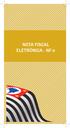 NOTA FISCAL ELETRÔNICA - NF-e NOTA FISCAL ELETRÔNICA - NF-e Informações Gerais 1. O que é a Nota Fiscal Eletrônica NF-e? Podemos conceituar a Nota Fiscal Eletrônica como sendo um documento de existência
NOTA FISCAL ELETRÔNICA - NF-e NOTA FISCAL ELETRÔNICA - NF-e Informações Gerais 1. O que é a Nota Fiscal Eletrônica NF-e? Podemos conceituar a Nota Fiscal Eletrônica como sendo um documento de existência
GUIA RÁPIDO MANIFESTO DO DESTINATÁRIO
 GUIA RÁPIDO MANIFESTO DO DESTINATÁRIO RMS Software S.A. - Uma Empresa TOTVS Todos os direitos reservados. A RMS Software é a maior fornecedora nacional de software de gestão corporativa para o mercado
GUIA RÁPIDO MANIFESTO DO DESTINATÁRIO RMS Software S.A. - Uma Empresa TOTVS Todos os direitos reservados. A RMS Software é a maior fornecedora nacional de software de gestão corporativa para o mercado
ROTEIRO NOTA FISCAL ELETRONICA A partir de Agosto/2012
 ROTEIRO NOTA FISCAL ELETRONICA A partir de Agosto/2012 1. INSTALAÇÃO DO GESTOR Confira abaixo as instruções de como instalar o sistema Gestor. Caso já tenha realizado esta instalação avance ao passo seguinte:
ROTEIRO NOTA FISCAL ELETRONICA A partir de Agosto/2012 1. INSTALAÇÃO DO GESTOR Confira abaixo as instruções de como instalar o sistema Gestor. Caso já tenha realizado esta instalação avance ao passo seguinte:
Passo a Passo do Orçamentos de Entrada no SIGLA Digital
 Passo a Passo do Orçamentos de Entrada no SIGLA Digital Página 1 de 9 Este é um dos principais módulos do SIGLA Digital. Utilizado para dar entrada de produtos no estoque, essa ferramenta segue a seguinte
Passo a Passo do Orçamentos de Entrada no SIGLA Digital Página 1 de 9 Este é um dos principais módulos do SIGLA Digital. Utilizado para dar entrada de produtos no estoque, essa ferramenta segue a seguinte
OPERANDO COM A NOTA FISCAL ELETRÔNICA
 OPERANDO COM A NOTA FISCAL ELETRÔNICA OPERANDO COM A NOTA FISCAL ELETRÔNICA Como já é de conhecimento de todos, iniciamos nossa operação de faturamento com o novo modelo exigido pelo Governo Federal, de
OPERANDO COM A NOTA FISCAL ELETRÔNICA OPERANDO COM A NOTA FISCAL ELETRÔNICA Como já é de conhecimento de todos, iniciamos nossa operação de faturamento com o novo modelo exigido pelo Governo Federal, de
1. Consulta de Certificado Digital 1. 2. Modelo de faturamento por Central de Serviços 3. 3 Configuração de informações para Faturamento de pedidos 4
 CONFIGURAÇÃO PEDIDOS 1. Consulta de Certificado Digital 1 2. Modelo de faturamento por Central de Serviços 3 3 Configuração de informações para Faturamento de pedidos 4 4 Faturamento de NF-e pela SEFAZ
CONFIGURAÇÃO PEDIDOS 1. Consulta de Certificado Digital 1 2. Modelo de faturamento por Central de Serviços 3 3 Configuração de informações para Faturamento de pedidos 4 4 Faturamento de NF-e pela SEFAZ
Manual de Credenciamento para Emissão do CT-e
 Manual de Credenciamento para Emissão do CT-e Versão 1.0 Outubro/2009 Manaus/AM Sumário Apresentação... 2 Conceitos Básicos... 3 Requisitos... 5 Credenciamento... 6 Fase de Homologação... 7 o Fase de Testes...
Manual de Credenciamento para Emissão do CT-e Versão 1.0 Outubro/2009 Manaus/AM Sumário Apresentação... 2 Conceitos Básicos... 3 Requisitos... 5 Credenciamento... 6 Fase de Homologação... 7 o Fase de Testes...
VVS Sistemas (21)3405-9500
 Índice Assunto Página Apresentação... 2 Funcionamento do Módulo... 3 Instalação do Módulo... 4 Configurações no C-Plus NF-e... 9 Acessando os arquivos... 11 Apresentação Apresentamos o módulo C-Plus NF-e
Índice Assunto Página Apresentação... 2 Funcionamento do Módulo... 3 Instalação do Módulo... 4 Configurações no C-Plus NF-e... 9 Acessando os arquivos... 11 Apresentação Apresentamos o módulo C-Plus NF-e
NOTA FISCAL ELETRÔNICA
 NOTA FISCAL ELETRÔNICA Manual de Contingência Contribuinte 08/05/2008 Versão 6.0.2 Maio de 2008 Página 1 de 9 CONTROLE DE VERSÕES Versão Data 1.0.0 26/10/2006 Porto Alegre 2.0.0 30/03/2007 Belo Horizonte
NOTA FISCAL ELETRÔNICA Manual de Contingência Contribuinte 08/05/2008 Versão 6.0.2 Maio de 2008 Página 1 de 9 CONTROLE DE VERSÕES Versão Data 1.0.0 26/10/2006 Porto Alegre 2.0.0 30/03/2007 Belo Horizonte
Comprei mercadoria com NF-e denegada. E agora?
 Comprei mercadoria com NF-e denegada. E agora? Tomei conhecimento de um caso bastante comum sobre a Nota Fiscal Eletrônica. Um contador amigo enviou-me seguinte pergunta: Meu cliente recebeu uma mercadoria
Comprei mercadoria com NF-e denegada. E agora? Tomei conhecimento de um caso bastante comum sobre a Nota Fiscal Eletrônica. Um contador amigo enviou-me seguinte pergunta: Meu cliente recebeu uma mercadoria
Sistema de Registro de Contratos e Financiamentos
 Sistema de Registro de Contratos e Financiamentos Manual de Utilização Financeiras Versão 1.2 Manual de utilização do software para os usuários do Sistema de Registro de Contratos e Financiamentos, com
Sistema de Registro de Contratos e Financiamentos Manual de Utilização Financeiras Versão 1.2 Manual de utilização do software para os usuários do Sistema de Registro de Contratos e Financiamentos, com
Manifesto Eletrônico de Documentos Fiscais 02/2014
 Manifesto Eletrônico de Documentos Fiscais 02/2014 Agenda 1. Requisitos gerais MDF-e 2. Contribuintes obrigados a emissão MDF-e 3. Encerramento MDF-e 4. DAMDF-e 5. Descrição Simplificada Modelo Operacional
Manifesto Eletrônico de Documentos Fiscais 02/2014 Agenda 1. Requisitos gerais MDF-e 2. Contribuintes obrigados a emissão MDF-e 3. Encerramento MDF-e 4. DAMDF-e 5. Descrição Simplificada Modelo Operacional
Boletim Técnico. É imprescindível a atualização do TSS para a versão 2.29 ou superior, para o funcionamento adequado da nova versão do MDF-e 2.0a.
 Nova Versão do CTE 2.0 Produto : Microsiga Protheus Gestão de Transportes versão 10 Chamado : TI9545 Data da publicação : 03/12/13 País(es) : Brasil Banco(s) de Dados Todos Disponibilizada na rotina Manifesto
Nova Versão do CTE 2.0 Produto : Microsiga Protheus Gestão de Transportes versão 10 Chamado : TI9545 Data da publicação : 03/12/13 País(es) : Brasil Banco(s) de Dados Todos Disponibilizada na rotina Manifesto
Manual de Utilização. Sistema. Recibo Provisório de Serviço
 Manual de Utilização Sistema Recibo Provisório de Serviço Versão 1.0 17/08/2011 Sumário Introdução... 5 1. Primeiro Acesso... 7 2. Funções do e-rps... 8 2.1 Menu Superior... 8 2.1.1 Arquivo......8 2.1.2
Manual de Utilização Sistema Recibo Provisório de Serviço Versão 1.0 17/08/2011 Sumário Introdução... 5 1. Primeiro Acesso... 7 2. Funções do e-rps... 8 2.1 Menu Superior... 8 2.1.1 Arquivo......8 2.1.2
Manual de Operaça o XML-SPC
 Manual de Operaça o XML-SPC Versão 2.1 Sumário Envio de Documentos Emitidos... 2 Envio de Documentos Recebidos... 2 Acesso ao XML-SPC... 3 Visualização de Documentos... 4 Enviados e Recebidos... 5 Status
Manual de Operaça o XML-SPC Versão 2.1 Sumário Envio de Documentos Emitidos... 2 Envio de Documentos Recebidos... 2 Acesso ao XML-SPC... 3 Visualização de Documentos... 4 Enviados e Recebidos... 5 Status
Cartilha CT-e Conhecimento de Transporte Eletrônico
 Cartilha CT-e Conhecimento de Transporte Eletrônico Introdução Esta cartilha tem o objetivo de orientar o contribuinte a implantar o sistema de Conhecimento de Transporte Eletrônico (CT-e) em sua empresa
Cartilha CT-e Conhecimento de Transporte Eletrônico Introdução Esta cartilha tem o objetivo de orientar o contribuinte a implantar o sistema de Conhecimento de Transporte Eletrônico (CT-e) em sua empresa
Passo a Passo para Emissão da CC-E ( Carta de Correção do CTE )
 Passo a Passo para Emissão da CC-E ( Carta de Correção do CTE ) Neste processo iremos utilizar o sistema Tecnocargas na versão WEB O que pode ser alterado em uma CC-e: Segue o modelo de um XML para melhor
Passo a Passo para Emissão da CC-E ( Carta de Correção do CTE ) Neste processo iremos utilizar o sistema Tecnocargas na versão WEB O que pode ser alterado em uma CC-e: Segue o modelo de um XML para melhor
Boletim Técnico. O sistema é atualizado logo após a aplicação do pacote de atualizações (Patch) deste boletim.
 Boletim Técnico Produto : EMS2 / Datasul 11 Chamado : Data da criação : 09/05/2013 Data da revisão : 09/05/2013 País(es) : Brasil Banco(s) de Dados : Todos A Nota Técnica 2012/002 foi publicada em março
Boletim Técnico Produto : EMS2 / Datasul 11 Chamado : Data da criação : 09/05/2013 Data da revisão : 09/05/2013 País(es) : Brasil Banco(s) de Dados : Todos A Nota Técnica 2012/002 foi publicada em março
Restart Informática Ltda. Equipe de Suporte [E-CAFI] Manual da equipe de Suporte. Proibida a reprodução e distribuição não autorizada.
![Restart Informática Ltda. Equipe de Suporte [E-CAFI] Manual da equipe de Suporte. Proibida a reprodução e distribuição não autorizada. Restart Informática Ltda. Equipe de Suporte [E-CAFI] Manual da equipe de Suporte. Proibida a reprodução e distribuição não autorizada.](/thumbs/25/4548614.jpg) 2012 Restart Informática Ltda. Equipe de Suporte [E-CAFI] Manual da equipe de Suporte. Proibida a reprodução e distribuição não autorizada. Sumário Instalando o ecafi... 2 Instalando o Serviço de E-mail...
2012 Restart Informática Ltda. Equipe de Suporte [E-CAFI] Manual da equipe de Suporte. Proibida a reprodução e distribuição não autorizada. Sumário Instalando o ecafi... 2 Instalando o Serviço de E-mail...
1. O que é a Nota Fiscal Eletrônica - NF-e?
 1. O que é a Nota Fiscal Eletrônica - NF-e? Podemos conceituar a Nota Fiscal Eletrônica como sendo um documento de existência apenas digital, emitido e armazenado eletronicamente, com o intuito de documentar,
1. O que é a Nota Fiscal Eletrônica - NF-e? Podemos conceituar a Nota Fiscal Eletrônica como sendo um documento de existência apenas digital, emitido e armazenado eletronicamente, com o intuito de documentar,
Manual do e-dimed 4.0
 Manual do e-dimed 4.0 Instalação e Configuração - Módulo Cliente Após a instalação do e-dimed ser efetuada, clique no atalho criado no desktop do computador. Será exibida a janela abaixo: A instalação
Manual do e-dimed 4.0 Instalação e Configuração - Módulo Cliente Após a instalação do e-dimed ser efetuada, clique no atalho criado no desktop do computador. Será exibida a janela abaixo: A instalação
Nota Técnica 2012/003. Divulga Orientações para Utilização da SVC
 Projeto Conhecimento de Transporte Eletrônico Nota Técnica 2012/003 Divulga Orientações para Utilização da SVC Maio 2012 Pág. 1 / 12 1. Resumo Esta Nota Técnica divulga e esclarece os procedimentos operacionais
Projeto Conhecimento de Transporte Eletrônico Nota Técnica 2012/003 Divulga Orientações para Utilização da SVC Maio 2012 Pág. 1 / 12 1. Resumo Esta Nota Técnica divulga e esclarece os procedimentos operacionais
Manifesto de Documentos Fiscais Eletrônico (MDF-e)
 Manifesto de Documentos Fiscais Eletrônico (MDF-e) Os passos citados abaixo servem de documento auxiliar na emissão do manifesto eletrônico, que entrou em vigor no ano de 2015. Resumo das informações:
Manifesto de Documentos Fiscais Eletrônico (MDF-e) Os passos citados abaixo servem de documento auxiliar na emissão do manifesto eletrônico, que entrou em vigor no ano de 2015. Resumo das informações:
Manual Manifestação de Destinatário pelo módulo Faturamento
 Manual Manifestação de Destinatário pelo módulo Faturamento Foi implementado no sistema Consisanet, recurso para que os clientes possam realizar a manifestação de notas fiscais de entrada emitidas para
Manual Manifestação de Destinatário pelo módulo Faturamento Foi implementado no sistema Consisanet, recurso para que os clientes possam realizar a manifestação de notas fiscais de entrada emitidas para
Cartilha da Nota Fiscal Eletrônica do Hábil Empresarial Profissional 7.0. Obrigado por usar nosso software! Koinonia Software Ltda.
 Cartilha da Nota Fiscal Eletrônica do Hábil Empresarial Profissional 7.0 Obrigado por usar nosso software! Koinonia Software Ltda. (0**46) 3225-6234 I Cartilha_NFe_Habil_7 Índice Cap. I Bem Vindo 1 Cap.
Cartilha da Nota Fiscal Eletrônica do Hábil Empresarial Profissional 7.0 Obrigado por usar nosso software! Koinonia Software Ltda. (0**46) 3225-6234 I Cartilha_NFe_Habil_7 Índice Cap. I Bem Vindo 1 Cap.
MANUAL DISTRIBUIÇÃO DA NF-E PARA O DESTINATÁRIO. por Bruno Frank Cordeiro
 MANUAL DISTRIBUIÇÃO DA NF-E PARA O DESTINATÁRIO por Bruno Frank Cordeiro 1 Objetivo Informar a todos como fazer as configurações adequadas para que o Siagri Agribusiness consiga gerar e ou enviar a nota
MANUAL DISTRIBUIÇÃO DA NF-E PARA O DESTINATÁRIO por Bruno Frank Cordeiro 1 Objetivo Informar a todos como fazer as configurações adequadas para que o Siagri Agribusiness consiga gerar e ou enviar a nota
VANTAGENS DA NFC-e PARA O CONTRIBUINTE
 Divulgação INTRODUÇÃO A NFC-e é um documento eletrônico (arquivo de computador) que substituirá as notas fiscais de venda a consumidor, modelo 2 e o cupom fiscal emitido por ECF com grandes vantagens para
Divulgação INTRODUÇÃO A NFC-e é um documento eletrônico (arquivo de computador) que substituirá as notas fiscais de venda a consumidor, modelo 2 e o cupom fiscal emitido por ECF com grandes vantagens para
Escritório Virtual Administrativo
 1 Treinamento Módulos Escritório Virtual Administrativo Sistema Office Instruções para configuração e utilização do módulo Escritório Virtual e módulo Administrativo do sistema Office 2 3 1. Escritório
1 Treinamento Módulos Escritório Virtual Administrativo Sistema Office Instruções para configuração e utilização do módulo Escritório Virtual e módulo Administrativo do sistema Office 2 3 1. Escritório
e-nota R Sistema de Emissão de Documentos Fiscais Eletrônicos
 Página1 e-nota R Sistema de Emissão de Documentos Fiscais Eletrônicos Manual do Usuário Produzido por: Informática Educativa Página2 Índice 1. O que é o e-nota R?... 03 2. Configurações e Requisitos...
Página1 e-nota R Sistema de Emissão de Documentos Fiscais Eletrônicos Manual do Usuário Produzido por: Informática Educativa Página2 Índice 1. O que é o e-nota R?... 03 2. Configurações e Requisitos...
Conhecimento de Transporte
 Página1 Conhecimento de Transporte No menu de navegação, este item é a opção para emissão e administração dos Conhecimentos de Transporte do sistema. Para acessar, posicione o mouse no local correspondente
Página1 Conhecimento de Transporte No menu de navegação, este item é a opção para emissão e administração dos Conhecimentos de Transporte do sistema. Para acessar, posicione o mouse no local correspondente
PORTAL DE COMPRAS SÃO JOSÉ DO RIO PRETO
 Compra Direta - Guia do Fornecedor PORTAL DE COMPRAS SÃO JOSÉ DO RIO PRETO Página As informações contidas neste documento, incluindo quaisquer URLs e outras possíveis referências a web sites, estão sujeitas
Compra Direta - Guia do Fornecedor PORTAL DE COMPRAS SÃO JOSÉ DO RIO PRETO Página As informações contidas neste documento, incluindo quaisquer URLs e outras possíveis referências a web sites, estão sujeitas
